XnView – что это за программа, как её установить и пользоваться
XnView – это мультиплатформенное приложение для просмотра и базового редактирования графических файлов. Установить его можно в среде Windows, Linux, MacOS и UNIX-систем (включая те, в основе которых используется BSD-ядро). Исходный код программы проприетарный, но для некоммерческого или образовательного использования её распространяют бесплатно. Главное преимущество XnView – это поддержка более 400 форматов графических файлов и наличие функции конвертирования из одного формата в другой с регулируемым коэффициентом сжатия.
Описание и преимущества
Почему среди всех графических ридеров лучший XnView, зачем он нужен, и что это за программа – легко ответят те, кто является профессиональным фотографом или занимается работой с текстурами. Главные преимущества XnView перед схожими приложениями:
- Весит мало, для полноценной работы достаточно и 256 мегабайт ОЗУ, 128 мегабайт GDDR.
- Одна из немногих программ, которая работает с Photoshop-документами, и её можно установить не только на Win, но и на UNIX-системы, MacOS.

- Поддерживается работа с проектами, альбомами, доступна пакетная обработка изображений по заданным сценариям (можно создавать их неограниченное количество).
- Позволяет создавать слайд-презентации с музыкальным сопровождением, добавлением эффектов переходов.
- Поддерживается работа с веб-страницами и PDF-файлами.
- Программа нормально работает на старых процессорах, где, к примеру, не реализована поддержка SSE2 (одноядерные Athlon x86 сюда как раз относятся).
- Приложение «умеет» открывать RAR и ZIP-архивы, позволяет редактировать графические файлы без их извлечения, чего не умеют другие подобные программы.
Ближайший конкурент XnView – утилита ACDSee, но последняя занимает в разы больше места на жёстком диске и не поддерживает множество плагинов (например, Burning Rom от Nero).
Возможности программы
Основные функции XnView следующие:
- Просмотр графических файлов. Реализована поддержка более 400 форматов.
- Редактирование графических файлов.
 Поддерживается свыше 50 форматов изображений. Имеется пакетная обработка с неограниченным количеством файлов.
Поддерживается свыше 50 форматов изображений. Имеется пакетная обработка с неограниченным количеством файлов. - Работа со сканером. Пользователь может задавать настройки экспорта изображений и сразу накладывать некоторые эффекты.
- Создание слайд-шоу. Можно выбрать картинки, музыку, эффекты перехода. Презентацию впоследствии можно экспортировать как видеофайл (предварительно требуется установить кодеки).
- Работа с мета-данными. Можно узнать спектр и количество использованных цветов, обзор геопозиции, модель использованного оборудования.
- Применение эффектов. Резкость, размытие, удаление эффекта «красных глаз», повороты, уменьшение размеров. Пользователь может создавать комбинации сценариев.
- Работа с водяными знаками, в том числе и скрытыми.
- Отправка изображений. Поддерживается запись на оптические диски, работа с FTP (сетевыми хранилищами), Samba (сетевой протокол, используемый в UNIX и Linux-системах), E-mail.
- Объединение изображений, в том числе в виде PDF-файлов.

XnView при установке также экспортирует свой плагин для интеграции с контекстным меню Windows. Поэтому большинство функций можно будет использовать просто по клику правой кнопкой мыши на поддерживаемом графическом файле.
Как установить приложение и некоторые настройки
Скачать программу можно с официального сайта. Для установки в Windows рекомендуется загружать XnView Classic, для остальных операционных систем – XnView MP (в Linux-системах скачивать следует из встроенных репозиториев). В плане функциональности между ними нет отличий. Установка выполняется точно так же, как и для других программ: запустить exe-файл и следовать указаниям инсталлятора.
При первом запуске в программе откроется мастер конфигурации. Там можно задать язык (русский и украинский тоже поддерживаются), местоположение для сохранения файла настроек (полезно для создания несколько сценариев работы), а также указать параметры интеграции с системой (можно ассоциировать со всеми поддерживаемыми графическими файлами).
Там можно задать язык (русский и украинский тоже поддерживаются), местоположение для сохранения файла настроек (полезно для создания несколько сценариев работы), а также указать параметры интеграции с системой (можно ассоциировать со всеми поддерживаемыми графическими файлами).
Чтобы создать многостраничный файл из нескольких изображений, необходимо выбрать «Файл» – «Создать PDF». Откроется менеджер пакетной обработки, где можно выбрать необходимые картинки и задать параметры импорта. Поддерживаются и растровые изображения.
Чтобы добавить прозрачный фон, необходимо выбрать соответствующий пункт из меню «Создать». Нужно учесть, что при этом конечный файл будет преобразован в формат, где реализована поддержка такого фона (например, PNG или TIFF).
Водяной знак добавляется из меню «Рисунок» – «Надписать». Если указать параметр «Расчертить» и задать 0% непрозрачности, то визуального знака на изображении не будет, но информация внесётся в метаданные. Эту функцию можно использовать для защиты авторского права. Видимые водяные знаки также можно добавлять через функцию «Watermark…» в меню «Рисунок». В этом случае открывается редактор подписей, где можно выбрать шрифт, параметры видимости, использование альфа-канала.
Видимые водяные знаки также можно добавлять через функцию «Watermark…» в меню «Рисунок». В этом случае открывается редактор подписей, где можно выбрать шрифт, параметры видимости, использование альфа-канала.
Для пакетной обработки графических файлов потребуется перейти в папку, где находятся нужные картинки или фото, выделить некоторые из них и кликнуть на соответствующий ярлык в верхней части окна программы. В открывшемся окне можно указать эффекты, которые будут применены к каждой фотографии. Можно экспортировать и собственные наборы эффектов (во вкладке «Действия»). По умолчанию экспортируемые файлы сохраняются в той же папке, где и исходные, с добавлением окончания в название.
Итак, XnView – одна из самых функциональных программ для просмотра графических файлов. Главные её преимущества – она абсолютно бесплатна для некоммерческого использования, не требовательна в плане производительности. При этом она не изобилует специализированными функциями, поэтому подходит и для использования неопытными юзерами.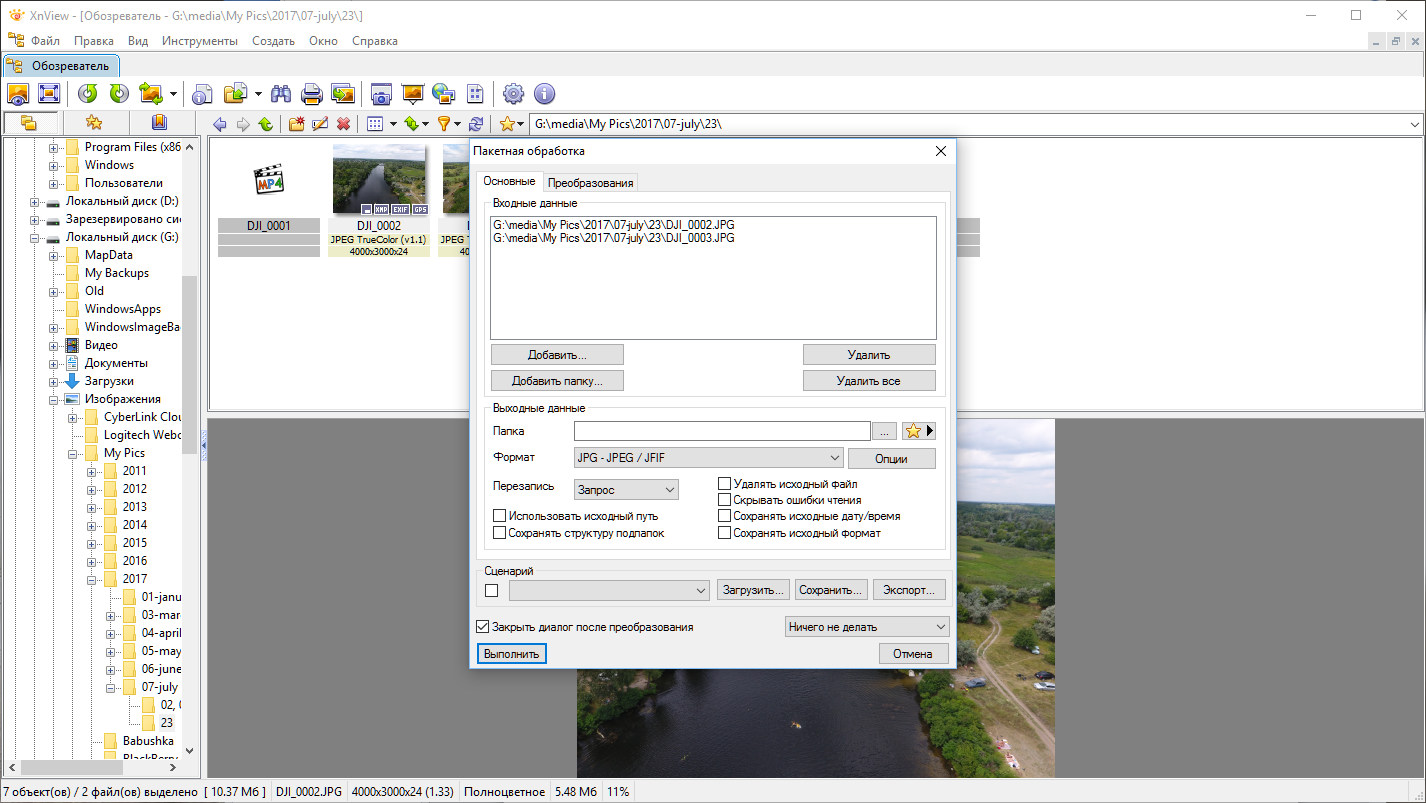
Программа для просмотра фотографий — XnView [ОБЗОР]
Под нашим микроскопом оказалась очередная замечательная и полезная, бесплатная программа — XnView. Это вьювер изображений. Нет, не ругаюсь. Вьюверы — это программы для просмотра чего-либо. В данном случае — для просмотра фотографий и разных картинок.
Но ведь в системе встроен свой просмотрщик? Да, встроен, но как и все втюханные нам по умолчанию программы в Windows он очень убогий и ограниченный в своих возможностях.
Лучший бесплатный вьювер изображений
Судите сами, что может XnView:
- «понимание» более 500 форматов файлов (в том числе и видео, например, с мобилки)
- пакетное переименование
- пакетная обработка
- создание скриншотов
- слайд-шоу
- увеличение фото без потери качества
- сравнение изображений (поиск копий или похожих)
- применение эффектов и фильтров
- коррекция резкости, цветности, чёткости и т.д.
- кодировка более чем в 50 графических форматов
- создание панорам из разных изображений
- удаление «красных глаз» …
«Эта программа для просмотра фотографий вероятно очень сложная?» — подумали Вы.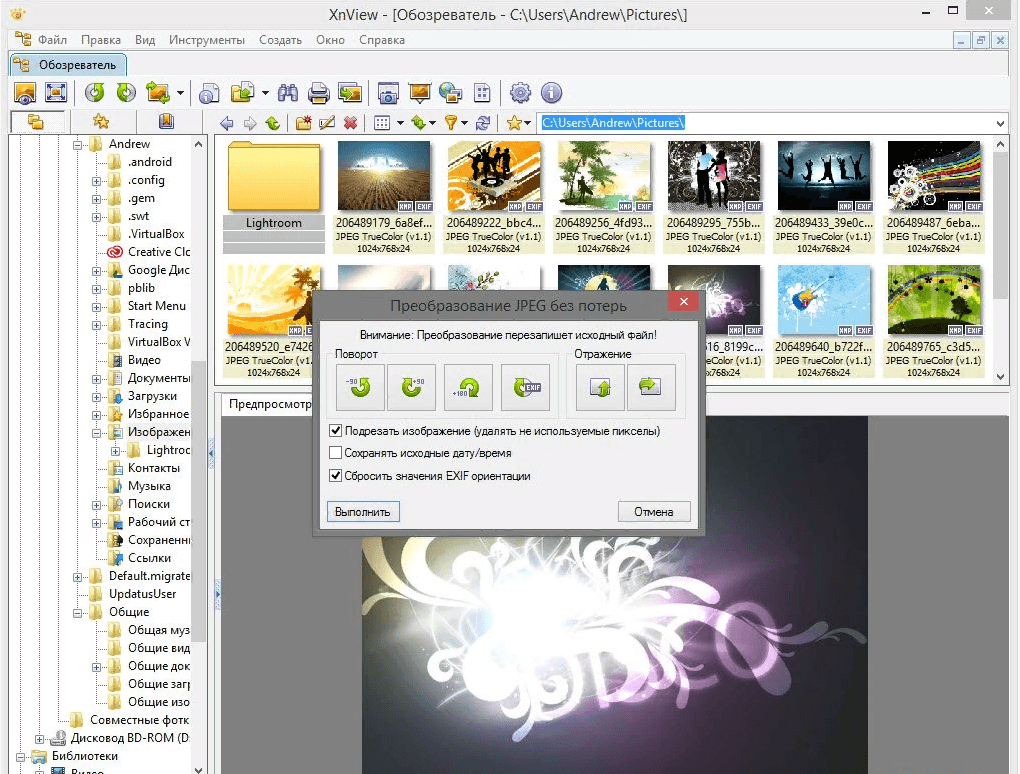 Совсем нет. Она полностью на русском языке и интуитивно понятна.
Совсем нет. Она полностью на русском языке и интуитивно понятна.
Ссылки на скачивание просмотрщика фото, как всегда, в конце обзора, а пока…
Установка и использование XnView
Опишу в скриншотах инсталляцию неофициальной очень популярной старенькой сборки от проверенного автора, на которую ссылка под таблицей находится, но рекомендую воспользоваться официальным сайтом и самым актуальным вариантом программы (все это в таблице ниже 😉 ).
После скачивания и распаковки файла находите папку с программой и в ней…
Кликаем по файлу указанному стрелкой…
Это наши варианты установки. Первую, установленную по умолчанию и советую — это самая полная версия. Там где написано «распаковка» — это портативные версии.
Читайте также на сайте:
…
…
Кстати, многие узнали по картинке происхождение этой сборки, если не уберёте галку в конце установки просмотрщика, то сможете посетить этот отличный сайт.
Об этой галке и говорил выше. Получили ярлык на рабочем столе…
Нас встречает окно советов, которое можно отключить поставив галку…
Внешний вид главного окна вьювера можно подстроить под себя…
…и убрать лишние панели…
Слева у нас будет дерево папок где и выбираем себе файлы или папки для просмотра…
При перемещении фото в другую папку, если уже есть в ней изображение с таким же именем нас предупредят и предложат несколько вариантов решения этой проблемы…
Кстати, это моя любимая жена и старший сын Иван.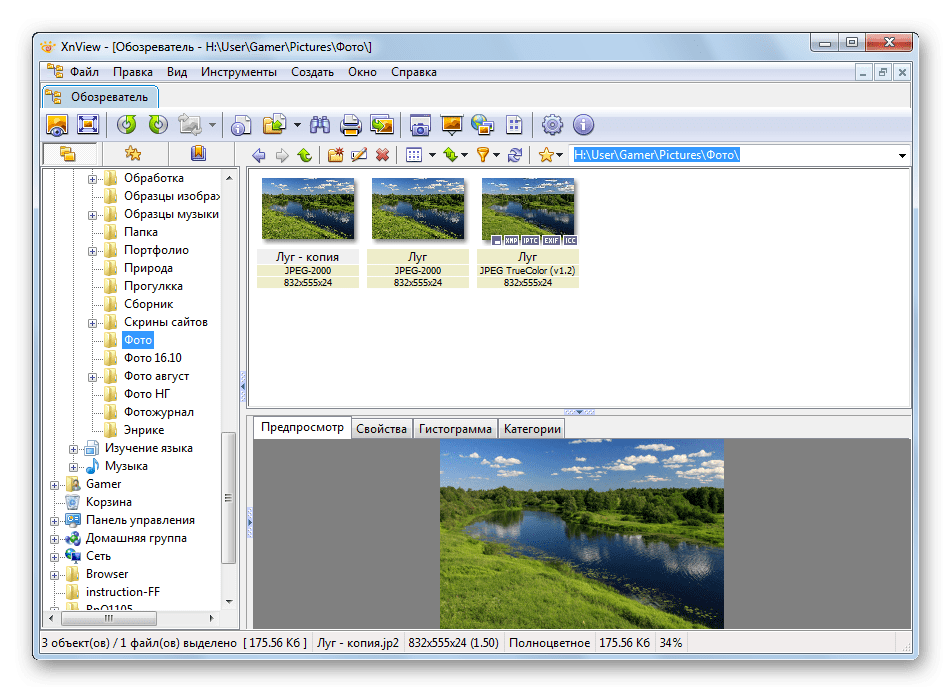
Теперь давайте найдём похожие фотки в указанной нами папке…
Похожесть можно регулировать ползунком…
Просто искусственный интеллект какой-то, правда?
А вот окно настройки снятия скриншота…
И результат…
Пакетная обработка — это обработка сразу нескольких изображений одновременно…
Перечень возможных преобразований впечатляет. Они указаны слева.
Пакетное переименование…
Создание слайд-шоу…
Как видите, возможностей у XnView много — показал лишь часть из имеющихся в данной программе. Добавим сюда расширенные настройки при сканировании и печати изображений, увеличение фото без потери качества, подробную информацию о любом фото… и получим лучший бесплатный вьювер изображений.
Скачать XnView
Вся эта описанная выше прелесть встраивается в систему и в контекстное меню, работает быстро и чётко, разве не восхитительно?
| Название программы (утилиты): | XnView |
| Производитель (автор): | XnSoft® (Пьер-Эммануэль Гугеле) |
| Статус: | Бесплатно |
| Категория: | Фото |
| Размер инсталлятора (архива): | 5. 6 Мб/14.2 Мб 6 Мб/14.2 Мб |
| Поддержка ОС: | Windows 7,8,10 |
| Язык интерфейса: | Английский, Русский + ещё 27 языков |
| Безопасность: | Вирусов нет |
| Похожие программы: | One Photo ViewerPicasa |
| Ссылка на инсталлятор/сайт: | Скачать/Перейти |
…
…
Как и в первом случае — выбрал на сайте производителя самую полную официальную и актуальную версию инсталлятора (со всеми дополнениями и языками интерфейса). Нижние ссылки на скриншоте — на портативные версии.
Как всегда — не ограничился стандартной версией, а нашёл установочный файл с вырезанными лишними языками и выбором вариантов установки, в том числе и портабельной.
Оптимизированный старенький инсталлятор одновременно с двумя версиями для любителей данного удобного установщика («в одном флаконе»), как описывал выше…
Такая программа для просмотра фотографий. До новых полезных компьютерных программ и интересных приложений для Андроид.
До новых полезных компьютерных программ и интересных приложений для Андроид.
ПОЛЕЗНОЕ ВИДЕО
…
…
5 / 5 ( 22 голоса )
Уверенный пользователь трех домашних ПК с многолетним опытом, «компьютерщик» для всех родственников, соседей и знакомых, в течении 11-ти лет автор более тысячи обзоров интересных и полезных программ для компьютера на собственном софтовом блоге OptimaKomp.RU
Я только обозреваю программы!
Любые претензии — к их производителям!
Все комментарии проходят модерацию
Подписывайтесь на уведомления от сайта OptimaKomp.RU по электронной почте, чтоб не пропускать новые подробные обзоры интересных и полезных компьютерных программ.
Уже более 8-ми тысяч читателей подписалось — присоединяйтесь! 😉
Краткий FAQ по используемым обозначениям на SoftPortal.
 com
comПеречень используемых обозначений и сокращений
Бесплатное ПО (freeware) — бесплатные программы за которые не нужно платить. Достаточно только загрузить программу и пользоваться ею без каких-либо ограничений. Бесплатные программы имеют тенденцию становиться условно-бесплатными.
Условно бесплатное ПО (shareware) — программы которые можно бесплатно скачать и использовать определенный промежуток времени по прошествию которого за программу придется заплатить, если Вы решили пользоваться ею дальше. Срок бесплатного пользования программой составляет, обычно, 30 дней.
Триал версия (trial) — в принципе, полный аналог условно-бесплатного ПО (shareware) за исключением того, что часто в trial версиях пользователю предоставляется не определенный бесплатный срок использования программы (30, 14 дней), а определенное количество запусков программы. Можно сказать, что программы типа trial и shareware это одно и тоже.
Бесплатная с баннером (adWare) — данный вид программ появился не так давно. Если Вы когда либо пользовались интернет пейджером ICQ, то вы уже имели честь сталкиваться с программами этого типа. По сути, это бесплатные программы в которых «крутится» реклама. Обычно это баннеры 468х60 либо кнопки 88х31. Именно наличие баннера, за размещение которого разработчик программы получает деньги, позволяет вам использовать программы этого типа бесплатно.
Если Вы когда либо пользовались интернет пейджером ICQ, то вы уже имели честь сталкиваться с программами этого типа. По сути, это бесплатные программы в которых «крутится» реклама. Обычно это баннеры 468х60 либо кнопки 88х31. Именно наличие баннера, за размещение которого разработчик программы получает деньги, позволяет вам использовать программы этого типа бесплатно.
Демо версия (demo) — программы данного типа, как правило, предназначены для того, чтобы пользователь смог оценить возможности программы. Демо версия обычно не полнофункциональна (часть опций программы может не работать) либо имеет ограничения на применение программы. Например, программа в демо режиме может обрабатывать всего 1 файл либо создавать какой-то чертеж, но без возможности его распечатать или сохранить результаты работы на диске. Т.е. программы данного типа позволяют лишь оценить саму программу, ее интерфейс и степень ее полезности для пользователя. Полнофункциональную версию необходимо приобретать у разработчика.
обзор программы для просмотра и редактирования изображений
XnView является программой для просмотра изображений, которая работает на большинстве популярных операционных систем. Данная программа поддерживает просмотр более 400 графических и мультимедийных форматов файлов. Также данная утилита способна производить конвертирование более чем в 50 различный форматов.
Данное программное обеспечение распространяется бесплатно для некоммерческого и образовательного использования, поэтому для личного использования вы можете скачать программу бесплатно. XnView не уступает популярным средствам просмотра графических форматов, умеет работать с принтерами и сканерами. Полнокомплектная версия умеет проигрывать популярные аудио-видео форматы файлов, при условии предустановленных кодеков.
Для выполнения одинаковых либо однотипных задач в большом количестве, в программе предусмотрен инструмент пакетной обработки, что помогает значительно сэкономить время и ускорить работу с изображениями.
Программа обладает функцией захвата экрана что является очень полезным, когда вам необходимо сделать и отредактировать скриншот, активное окно или область на экране компьютера. Функции, которые имеет программа большое количество и, если вдруг вам чего-то будет недостаточно вы спокойно сможете скачать дополнения, которые расширят и так большой функционал данной утилиты.
XnView полностью русифицирован, так что разобраться в его возможностях не представляет никакого труда.
Программа имеет большое количество инструментов для обработки графических элементов, что позволяет заменить более сложные в обращении Photoshop, ACDSee, IrfanView и т.д.
Установка и запуск
Для того, чтобы скачать программу необходимо перейти на официальный сайт производителя.
Ссылка для скачивания: https://www.xnview.com/en/xnviewmp/#downloads
В открывшемся окне опускаемся вниз, выбираем нужную нам платформу (операционную систему) и нажимаем кнопку загрузки. Скачиваем расширенную версию «Extended»
Вы можете скачать обычную либо «Portable» версию программы, которая не требует установки и запускается в распакованном архиве.
После скачивания запускаем инсталляционный файл и проходим не сложные шаги установки, в ходе которых нам будет предложено выбрать директорию установки программы и создание ярлыков.
Просмотр изображений в XnView
Функция просмотра изображения очень хорошо и удобно реализована в данной программе. Переключаться между файлами возможно с помощью специальных стрелочек.
Функция приблежения и именьшения изображения так же доступна с панели управления в виде иконок «лупы» с знаками плюс и минус.
Прямо с панели управления нам предоставляется возможность обрезки изображения, вращения, изменения размера, сканирования и печати.
Конвертирование в XnView
Для конвертирования файлов в другие форматы возможно несколькими способами.
- В окне обозревателя необходимо нажать правой кнопкой мыши по нужному нам изображению, и в выпавшем меню навести курсор на пункт «Преобразовать». В открывшемся подменю выбрать нужный формат. Данный способ производит конвертацию только в четыре популярных формата jpeg, png, tiff и bmp.
 Для конвертирования и выбора из большего списка форматов нужного вам, стоит воспользоваться следующими способами.
Для конвертирования и выбора из большего списка форматов нужного вам, стоит воспользоваться следующими способами. - Для того что бы конвертировать картинку с выбором большего количества форматов вам необходимо открыть нужно изображение в программе XnView, в меню «Файл» выбрать пункт «Сохранить как». В открывшемся окне нужно выбрать путь сохранения, имя и нужный формат из перечня «Тип файла» в нижней части окна, после чего нажать «сохранить».
- Для выполнения конвертации нескольких изображений либо целой папки с ними, вам необходимо в меню «Инструменты» выбрать раздел «Пакетная обработка». В открывшемся окне перейти во вкладку «Входные данные» и добавить нужные вам фото или папки, после чего перейти во вкладку «Выходные данные» и в разделе «Формат» выбрать нужный нам тип для сохранения всех выделенных файлов. После настройки всех нужных параметров нажимаем кнопку «Преобразовать».
Возможности программы при просмотре файлов:
- Главный плюс – это поддержка большого числа форматов.
 Одни из самых полуполярных — JPEG, PNG, GIF, TIFF, BMP.
Одни из самых полуполярных — JPEG, PNG, GIF, TIFF, BMP. - Возможность чтения более 500 форматов графических файлов.
- Режим предпросмотра.
- Просмотр подробной информации изображения, в том числе информация EXIF и IPTC.
- Просмотр анимированных изображений.
- Информация о количестве цветов в картинке.
- Просмотр картинок в режиме «Слайд-шоу».
- Просмотр видеофайлов (при наличии кодеков).
- Установка выбранной картинки в качестве обоев рабочего стола.
- Просмотр посредством контекстного меню.
- Оконный и полноэкранный режим.
- Уменьшение или увеличение области при просмотре изображения.
- Получение изображения со сканера либо цифрового фотоаппарата.
- Возможность задать папку в качестве избранной для быстрого доступа к ней.
- Функция печати.
Базовые инструменты редактирования изображений
Данная программа имеет не малое количество инструментов для обработки изображений, поэтому и отличается от обычных просмотрщиков фото.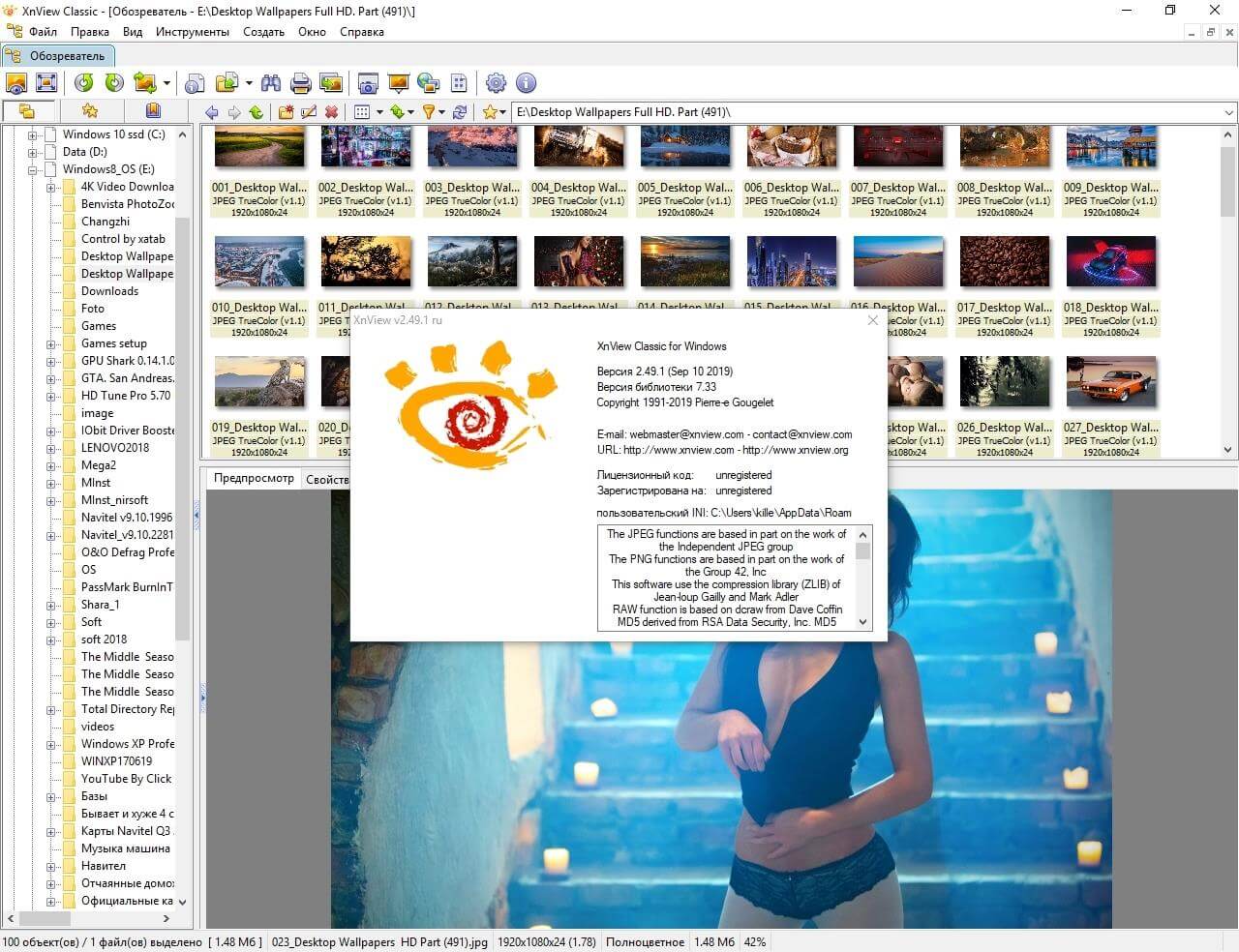 Поэтому данная утилита сможет выручить, когда необходимо будет быстро отредактировать изображение, сделать обрезку, изменить размер и прочие часто необходимые действия при редактировании.
Поэтому данная утилита сможет выручить, когда необходимо будет быстро отредактировать изображение, сделать обрезку, изменить размер и прочие часто необходимые действия при редактировании.
Очень удобным является наличие панели быстрого доступа в верхней части окна программы, что позволяет быстро без необходимости открывать дополнительные меню, совершить редактирование изображения, а также имеется возможность добавление в данную панель инструментов, которые вы часто используете.
Ниже приведен перечень основных возможностей редактирования программы XnView. Если данных возможностей будет мало, тогда возможно установить дополнения, которые добавят новые инструменты.
- Изменение изображение и холста.
- Обрезка изображения.
- Вращение фото по градусам.
- Инструмент отображения по горизонтали или вертикали.
- Настройка яркости, контрастности, баланса и гаммы.
- Фильтры: усиления резкости, подчеркивания контуров и рельефа, размытие изображений, завихрение, кристаллизация, нанесение инея.

- Захват изображение с экрана.
- Эффекты: старения, создание негатива, соляризация, автоотсечение, выравнивание.
- Устранение «Эффекта красные глаза».
- Создание и правка мультистраничных файлов (TIFF, DCX, LDF).
- Добавление текста на изображение, добавление водяного знака.
- Добавление текста разного шрифта и цвета на изображение.
Заключение
Программа XnView является отличным решением для тех, кто хочет быстро отредактировать изображение или же конвертировать его в редкий формат. Плюсом данной утилиты является наличие русскоязычного интерфейса.
Также стоит учесть, что интерфейс данной программы является довольно понятным и интуитивно простым, что поможет пользователям в работе с данной утилитой. Если вдруг у вас возникнут вопросы по работе с данной программой тогда вы с лёгкостью сможете найти ответы на свои вопросы в интернете, так как программа является довольно популярной и имеет темы для обсуждений на многих популярных форумах.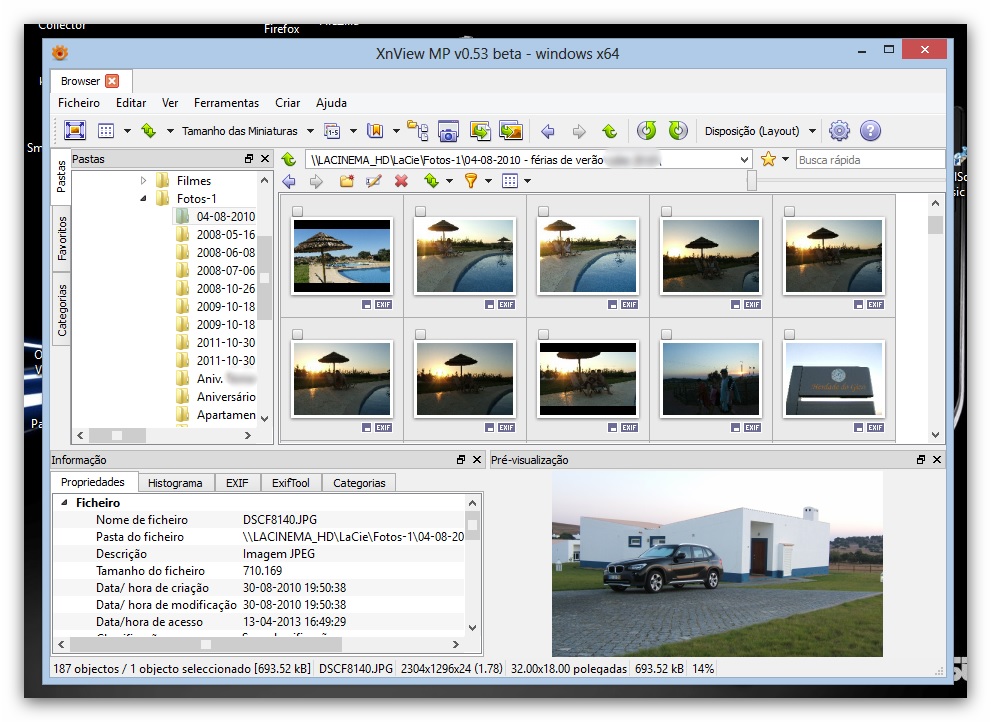
Программа XnView
XnView – отличное бесплатное приложение для просмотра фотографий. Кроме этого, оно умеет воспроизводить музыку и видеофайлы. Понимает больше 400 различных форматов и может выполнить конвертацию изображений в один из 50 доступных форматов. Утилита совместима с ОС Windows XP, Vista, 7, 8 и 10. Интерфейс простой, интуитивно понятный и есть поддержка русского языка.
Использовать XnView можно как редактор изображений: удаление эффекта красных глаз, коррекция яркости и контрастности, поворот и отражение, обрезка и изменение размера, применение фильтра, преобразование картинки в оттенки черного или серого, и много другого. Из дополнительных возможностей программа умеет работать со сканерами и принтерами, создавать многостраничные файлы и списки файлов, возможность просмотра метаданных снимка, создание слайд-шоу, пакетная обработка изображений, создание снимков экрана, предпросмотр фотографий и прочее. Также стоит отметить дерево папок, с помощью которого можно найти нужный файл, а не только изображения, музыку и видео.
Скачать XnView можно с официального сайта разработчика: адрес выделен на скриншоте ниже прямоугольником. Пролистайте главную страницу немного вниз пока не увидите заголовок «Download for Windows» с указанной версией программы. Есть три варианта для скачивания: минимальный набор, стандартный и расширенный. Чтобы программа была со всеми плагинами, фильтрами и дополнительными утилитами, выберите расширенную версию. Поэтому под «Extended» нажимайте на кнопку «XnViewExt.Setup» – если хотите установить ее на компьютер, или «XnViewExt.Zip» – это портбл версия, которая не требует установки (просто распакуйте архив и запустите исполняемый файлик программы).
Скачать XnView можно и с нашего сайта, в конце статьи есть ссылка на скачивание нужных файлов с Яндекс Диска. В архиве будет и установочный вариант программы и portable версия.
С портбл версией, надеюсь, понятно, что делать. Поэтому давайте рассмотрим, как установить XnView на компьютер.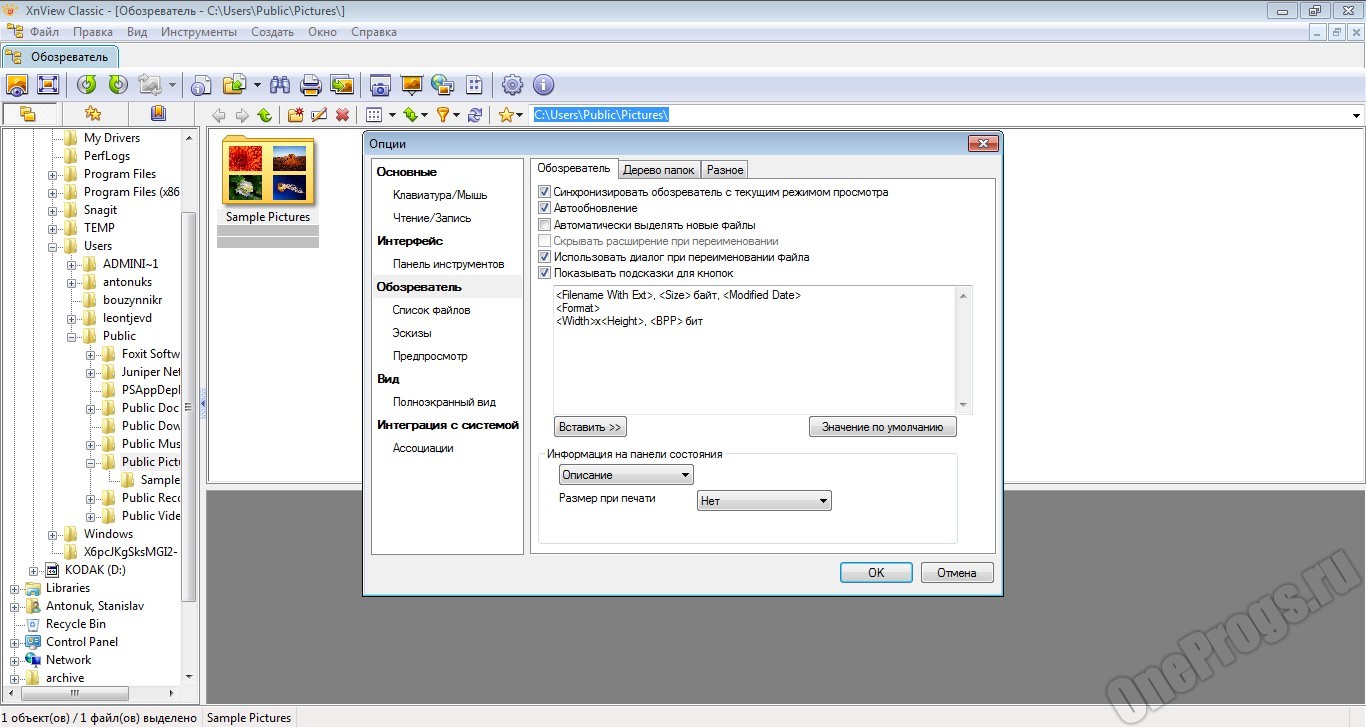 Для этого запустите скачанное приложение, которое находится в папке «Загрузки» на компьютере. Дальше нажмите «ОК», поскольку русский язык во время установки использовать не получится.
Для этого запустите скачанное приложение, которое находится в папке «Загрузки» на компьютере. Дальше нажмите «ОК», поскольку русский язык во время установки использовать не получится.
Принимаем лицензионное соглашение, отметив маркером соответствующий пункт, и жмем «Next».
Затем будет указана папка, куда установится программа. Если хотите выбрать другую, жмите «Browse». Потом «Next».
Дальше нужно отметить птичками все компоненты, которые хотите установить. Под списком будет показано, сколько, в итоге, свободного места на диске займет программа.
Потом нужно выбрать папку в меню Пуск. Если подходит, что будет создана новая с приведенным в поле названием, жмите «Next».
Отметьте создание ярлыка на рабочем столе и ярлыка для быстрого запуска.
Еще раз проверьте все выбранные настройки и жмите «Install».
Если не нужно сразу запускать приложение, снимите галочку напротив «Run» и закрывайте окно – кнопка «Finish».
После первого запуска XnView появится окно «Мастера конфигураций». Выберите язык, установите, как часто хотите проверять обновления и жмите «ОК».
Главное окно программы выглядит следующим образом: вверху расположена панель инструментов с основными функциями; слева – удобное дерево папок, с помощью которого можно найти нужный файлик; посредине будет показано содержимое выбранной папки; а внизу находится область для предпросмотра, отображения свойств, EXIF и прочего.
После двойного клика мышкой по фото, оно откроется в новой вкладке. Это очень удобно, если планируете работать с несколькими снимками одновременно. Вкладки вверху программы и панель инструментов изменятся. При наведении курсора на любую картинку на панели инструментов, появится блок с подсказкой, для чего используется выбранная кнопка.
На вкладке «Изображение» есть множество вариантов для его редактирования.
В программе вы можете применить различные фильтры к снимку.
Применяя фильтр или изменяя яркость, контрастность и другое, откроется отдельное окно. В нем можно изменять различные параметры и смотреть, как будет выглядеть изображение после обработки. Это достаточно удобно, поскольку пользователь не всегда знает, что именно нужно изменить или добавить. Если все нравится, примените к изображению изменения и жмите «ОК».
При открытом изображении на панели инструментов будет множество полезных кнопок: обрезка, поворот, преобразование в JPEG без потерь, изменение оттенка и насыщенности, удаление красных глаз, создание слайд-шоу. Здесь есть и кнопочка «Сохранить как».
Нажав на нее выберите место на компьютере и один из доступных форматов.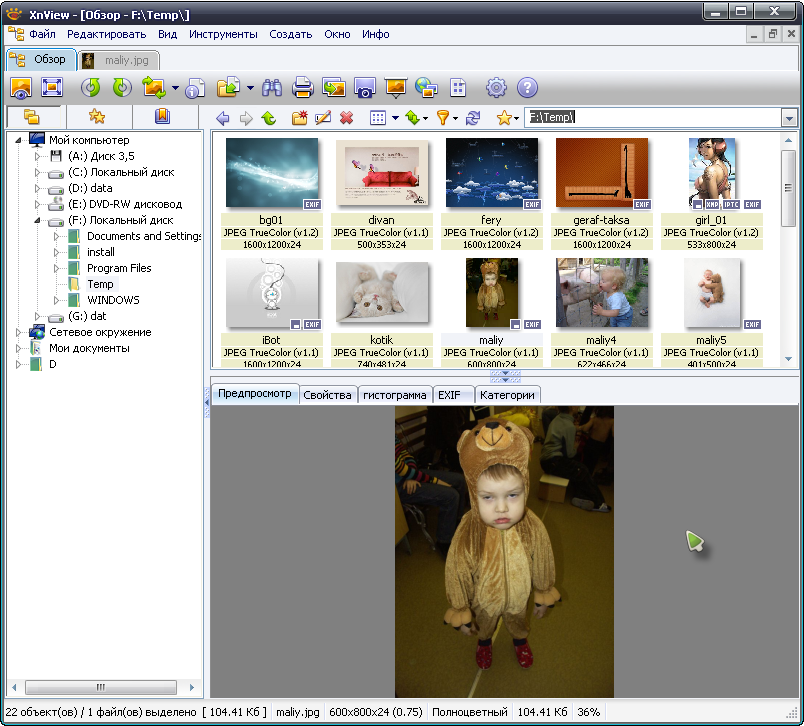 Нажмите «Сохранить» и фотография будет преобразована в указанный формат.
Нажмите «Сохранить» и фотография будет преобразована в указанный формат.
Программа XnView является достойным конкурентом таким утилитам, как IrfanView и FastStone Image Viewer. Работает с большим количеством форматов, весит немного, понятный интерфейс на русском языке, удобное дерево папок и просмотр снимков и роликов в отдельных вкладках. Также масса дополнительных функций и возможность редактирования снимков. Скачивайте ее и, думаю, она вас не разочарует.
Скачать бесплатно Программа XnView
Оценить статью: Загрузка… Поделиться новостью в соцсетях
Об авторе: Олег Каминский
Вебмастер. Высшее образование по специальности «Защита информации». Создатель портала comp-profi.com. Автор большинства статей и уроков компьютерной грамотности
XnView — мощный просмотрщик изображений
XnView — бесплатная программа (для некоммерческого использования) для просмотра и организации хранения изображений. В программе XnView можно редактировать изображения, создавать слайд-шоу, веб-страницы, листы эскизов, видео галереи изображений и т. д.
В программе XnView можно редактировать изображения, создавать слайд-шоу, веб-страницы, листы эскизов, видео галереи изображений и т. д.
По некоторым параметрам XnView превосходит большинство аналогичных программ-просмотрщиков для просмотра графических файлов. Бесплатная программа XnView — мощный конвертер файлов графических форматов (поддерживается огромное количество форматов), умеющий работать с мультимедийными файлами.
Программа XnView поддерживает видео форматы (необходимо, чтобы в операционной системе были установлены соответствующие кодеки), форматы многих видеокамер. Видеофайлы и аудиофайлы воспроизводятся при помощи встроенного мультимедиа плеера.
Основные возможности программы XnView:
- Просмотр более 500 форматов файлов.
- Режим предварительного просмотра (эскизы изображений).
- Редактирование изображений.
- Пакетное преобразование файлов.
- Просмотр не графических файлов (видео, аудио, архивов, документов и других типов файлов).

- Преобразование изображений более 70 форматов.
- Захват экрана (создание скриншотов).
- Создание HTML страниц с изображениями.
- Работа с принтером и сканером.
В программе XnView можно выполнить основные операции по редактированию (изменение размера, обрезка, печать, применить фильтры, сравнение фотографий, изменение параметров цвета, вставка текста, создание панорам и т. д.) фотографий, открыть видео и аудио файлы, конвертировать изображения в другие форматы, произвести пакетную обработку файлов, сделать снимок экрана.
Программа XnView работает в операционных системах: Windows, Mac OS X, Linux, приложение имеет поддержку русского языка.
С официального сайта разработчика (Пьер-Эммануэль Гугеле) вы можете скачать следующие версии программы: XnView Minimal, XnView Standard, XnView Extended, которые отличаются комплектацией (функциональными возможностями). Все версии XnView представлены в двух вариантах: в виде инсталлятора для обычной установки на компьютер, и архива для переносной версии программы, которая не требует установки на компьютер.
На сайте есть версия программы XnView MP (XnView Multi Platform), которая в дальнейшем объединит все версии приложения для разных операционных систем в одном продукте.
Наверное, имеет смысл скачать XnView Extended, как наиболее функциональную версию, в которую включены все плагины и дополнения. Я загрузил на свой компьютер переносную версию XnView Portable. После распаковки архива XnView Full, программу можно запустить из папки, поместив приложение в удобное место на компьютере, или на съемном устройстве (флешке).
XnView скачать
При первом запуске, в мастере конфигурации программа XnView предлагает выбрать местоположение пользовательских настроек, интегрировать свои команды в контекстное меню Windows. Вы можете отказаться от некоторых предложений, добавить команды в систему и ассоциировать файлы можно из настроек программы.
Интерфейс XnView
После запуска, вы увидите главное окно программы XnView. Внешний вид главного окна XnView можно изменить из меню «Вид», выбрав в контекстном меню настройки пункты «Вид» и «Расположение».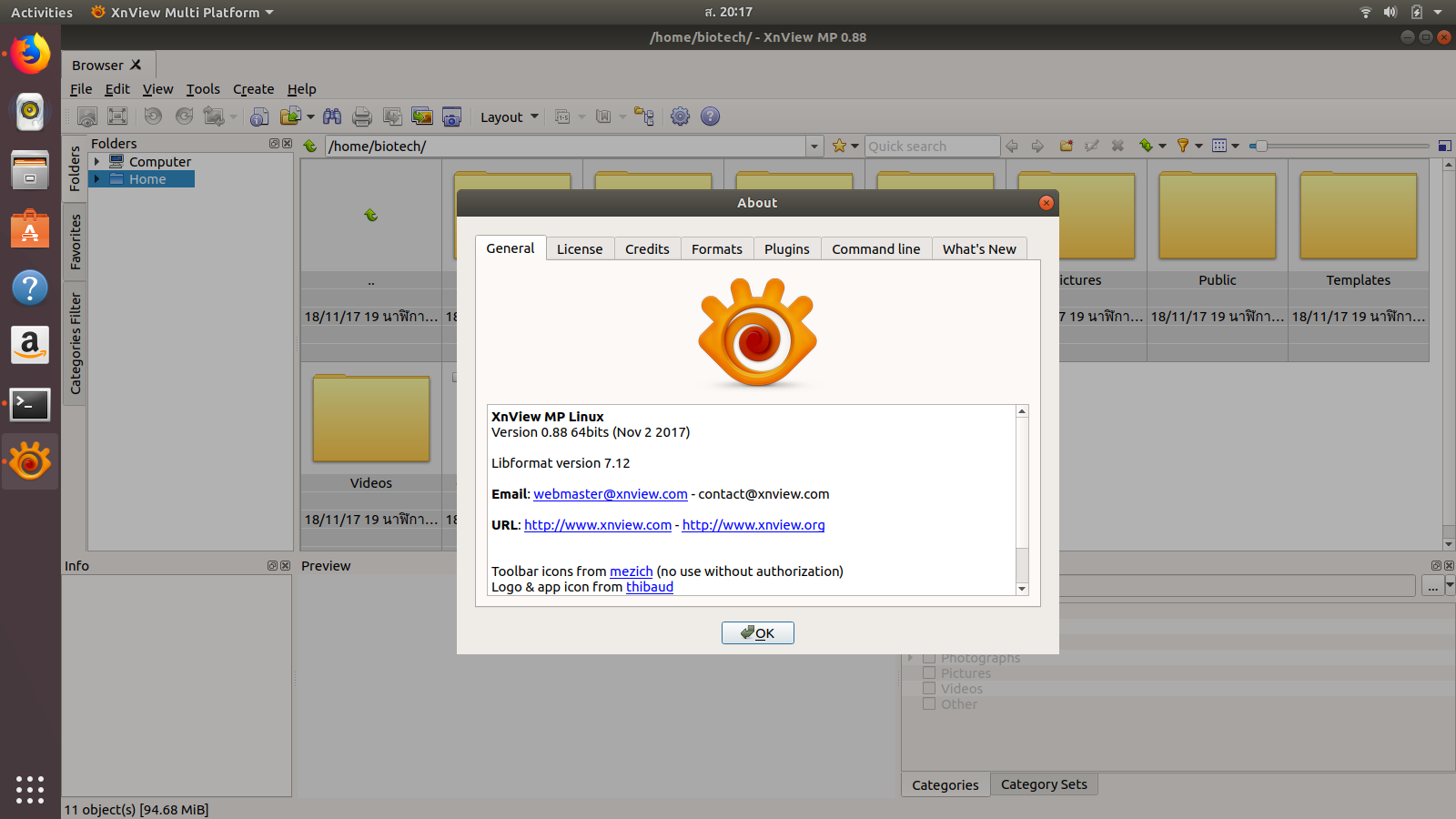
Обозреватель для просмотра фото и других файлов имеет три области: область древа папок, область содержимого выбранной папки, и область предпросмотра (предварительного просмотра). Эти области можно скрывать при помощи маленьких кнопок синего цвета.
Древо папок внешне напоминает Проводник Windows. Древо папок отображается во вкладке «Папки». Рядом расположены вкладки «Избранное» и «Категории».
Во вкладку «Избранное» добавляются файлы с помощью соответствующей кнопки на панели инструментов.
Во вкладке «Категории» можно упорядочить все фотографии, распределив изображения по темам. По умолчанию в программе создано некоторое количество категорий. Вы можете создать новые категории. Для этого, выделите категорию, затем выберите пункт «Новая категория», присвойте имя новой категории. Далее выделите изображение в окне XnView, в меню «Вид» выберите пункт контекстного меню «Присвоить категории…», а затем выберите нужную категорию, примените настройки.
На панели меню находятся кнопки: «Открыть», «Полноэкранный вид», «Поворот против часовой стрелки», «Поворот по часовой стрелке», «Преобразование JPEG без потерь», «Свойства», «Действия с файлами», «Найти», «Печать», «Сканировать», «Преобразование», «Захват», «Слайд-шоу», «Создать Веб-страницу», «Создать Лист Эскизов», «Опции», «О программе».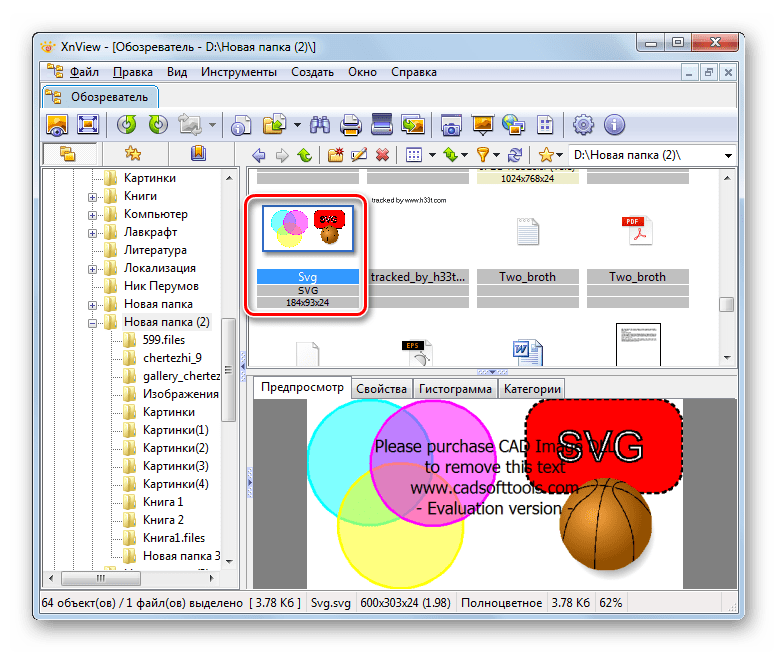
Под панелью меню расположена панель инструментов с вкладками, функциональными кнопками и полем поиска.
Настройки XnView
В настройки программы XnView можно войти из меню «Инструменты», в контекстном меню выбрав «Опции…». Здесь можно выбрать отображение типов файлов, действия с файлами, настроить клавиши клавиатуры, и кнопки мыши, выбрать настройки чтения и записи, настроить интерфейс и кнопки панели инструментов, настроить обозреватель, эскизы, предпросмотр, вид, полноэкранный режим, интеграцию программы в систему, ассоциировать файлы с XnView.
Для ассоциации файлов с XnView, необходимо будет запустить программу от имени администратора (только для выполнения данной операции).
В XnView поддерживается работа из командной строки.
В программу XnView можно подключить фильтры Adobe Photoshop. В окне «Опции» нажмите на пункт «Интеграция системой», откройте вкладку «Adobe Plugins». Нажмите на кнопку «Добавить…», в окне Проводника выберите папку с фильтрами Фотошопа (разумеется, если на компьютере установлена данная программа). После этого, фильтры Adobe Photoshop будут работать в программе XnView.
После этого, фильтры Adobe Photoshop будут работать в программе XnView.
Вам также может быть интересно:
Просмотр фотографий в XnView
Для просмотра фотографий откройте с помощью древа папок папку с изображениями. В программу XnView можно добавлять файлы из буфера обмена, или с помощью перетаскивания мышью (drag’n’drop) в окно программы.
Выделите изображение для предварительного просмотра. В области предварительного просмотра, вкладке «Предпросмотр» отображается фотография в уменьшенном размере. Во вкладках «Свойства», «Гистограмма», «EXIF», «XMP», «Категории» содержится информация о данном изображении.
Для увеличения изображения кликните два раза мышью по фото. Теперь вы можете отредактировать изображение: изменить размер, отрегулировать цвета, устранить эффект красных глаз, преобразовать в другой формат и т. д.
При помощи кнопки «Полноэкранный вид» изображение можно развернуть на весь экран монитора. Для выхода из полноэкранного режима просмотра нажмите на клавишу «Esc».
Любое изображение из окна программы можно выбрать для использования в качестве обоев Рабочего стола.
Создание слайд-шоу в XnView
Для создания слайд-шоу, нажмите на панели инструментов на кнопку «Слайд-шоу». В окне «Слайд-шоу» нажмите на кнопку «Добавить…», а затем в окне Проводника выберите изображения для добавления в слайд-шоу. В слайд-шоу можно добавить видеофайлы.
При помощи кнопки «Добавить папку…» добавьте папку со всеми изображениями, находящимися в данной папке. С помощью кнопки «сортировка» отсортируйте фотографии по определенным критериям (имени, дате, размеру, расширению).
Удалите ненужные фото при помощи кнопок «Удалить» или «Удалить все». Ссылки на файлы удаляются только из списка слайд-шоу.
С помощью кнопок в виде треугольника, можно отрегулировать очередность демонстрации изображений. Для этого выделите изображение в поле «Список файлов», а затем с помощью кнопки переместите фотографию в нужное место в списке файлов.
В разделе «Переход» используется таймер (с выбором времени в секундах), или переход к следующему изображению, происходит при помощи любой клавиши клавиатуры или кнопки мыши.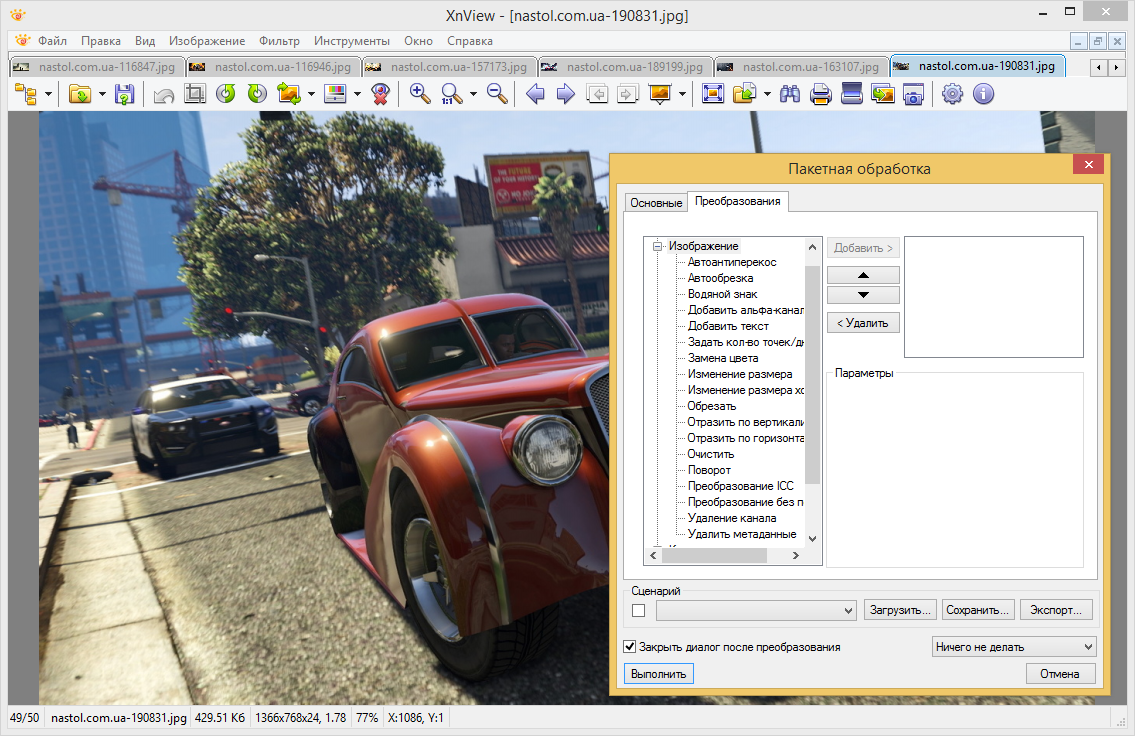
Изображения выводятся в полноэкранном режиме или в фиксированном размере (на выбор пользователя).
По умолчанию, включен «Автоповтор», это значит, что после завершения показа фотографий, заново начнется воспроизведение изображений. При выборе настройки «Случайный порядок», показ картинок происходит в случайном порядке, а не в определенном, согласно которому фото расположены в списке файлов.
Далее выберите эффекты перехода.
При помощи настройки «Воспроизводить звук…» добавьте музыкальное сопровождение в слайд-шоу. Для этого, выберите на своем компьютере соответствующий аудиофайл.
Нажмите на кнопку «Сохранить…» для сохранения слайдшоу в файле формата «.sld». Открыть слайд-шоу можно с помощью кнопки «Открыть…».
При помощи кнопки «Дополнительные опции…», сделайте дополнительные настройки перед запуском создания слайд-шоу.
Слайд-шоу можно сохранить в виде исполняемого «.exe» файла (запустится на любом компьютере), или в формате видеофайла. Для этого нажмите на соответствующие кнопки («Создать EXE/SCR…» и «Создать видео») и произведите необходимые настройки для файла данного типа.
Далее нажмите на кнопку «Выполнить». После этого, начнется воспроизведение слайд-шоу. Для выхода из режима слайд-шоу нажмите на клавишу «Esc», или кликните два раза мышкой по изображению слайда.
Воспроизведение видео и аудио в XnView
В программе XnView отображаются видео и аудио файлы. Войдите в папку с видео или аудио файлами, а затем запустите файл. Видео или музыка откроется для воспроизведения во встроенном плеере. Воспроизведение видео можно запустить в полноэкранном режиме (аналогично, как для изображений).
Выводы статьи
Бесплатная программа XnView предназначена для просмотра фотографий, преобразования (конвертирования) изображений в другие форматы, воспроизведения мультимедиа файлов, редактирования изображений. В программе XnView можно создать слайд-шоу, веб-страницу, сделать скриншот, создать панорамное изображение.
Похожие публикации:
XnView — полноценный бесплатный продукт. XnView обладает мощным средствоми навигации и работы с файлами: предпросмотр, thumbnails (уменьшенные копии), поддержка файлов с описаниями, копирование/вставка файлов через буфер, поддержка drag’n’drop, просмотр не графических файлов, автоматическое создание списка файлов, интеграция с Windows (добавление команды «Browse with XnView» в контекстное меню, ассоциация с графическими файлами, добавление иконок на Рабочий стол, в меню Пуск) … Одним из основных отличиев программы явлется ГРОМАДНОЕ количество поддерживаемых форматов (около 400!), от самых распространненых до самых экзотических, поддержка свыше 45 языков. Интерфейс XnView очень удобен, причем многие вещи пользователь может настроить по своему желанию. Кроме того, этот вьювер имеет оригинальное, довольно приятное оформление, которое радует глаз после однообразных кнопочек и панелей других программ. Еще при желании вы можете смотреть фильмы некоторых форматов с помощью XnView. Screen shot: Тип лицензии — Freeware. Сайт разработчика — Pierre-e Gougelet. Лицензия — XnView Оставьте свой комментарий! Добавить комментарий
|
XnView — Бесплатная загрузка и обзоры программного обеспечения
XnView включает в себя все инструменты, необходимые для просмотра, упорядочивания и редактирования фотографий, с помощью удобного и интуитивно понятного интерфейса. Организуете ли вы фотографии из своего последнего отпуска или собираете слайд-шоу, связанное с работой, эта программа поможет вам быстро и легко достичь ваших целей.
Плюсы
Хорошие руководства: Когда вы впервые откроете эту программу, вас встретит набор хороших советов, которые помогут вам начать работу.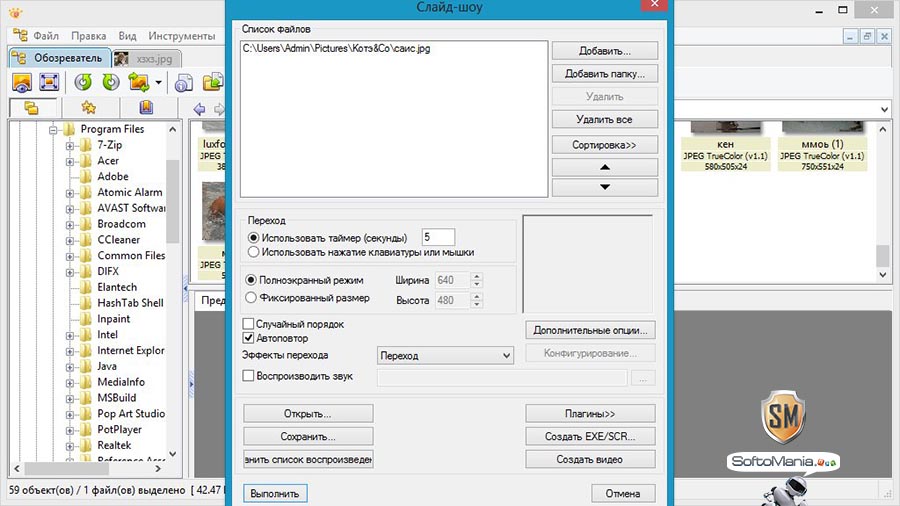 Вы также можете получить доступ к файлу онлайн-справки с помощью горячих клавиш, а также есть форум и страница часто задаваемых вопросов.
Вы также можете получить доступ к файлу онлайн-справки с помощью горячих клавиш, а также есть форум и страница часто задаваемых вопросов.
Хороший интерфейс: Интерфейс этой программы красиво оформлен, с колонкой для просмотра файлов слева. Когда вы выбираете папку, которую хотите просмотреть, миниатюры изображений отображаются в главном окне просмотра вместе с информацией о фотографиях, такой как тип файла и разрешение.
Инструменты и опции: Есть все виды опций и функций, которыми можно воспользоваться при использовании этого приложения.Инструменты редактирования включают инструменты обрезки, поворота, яркости, контрастности, гаммы и баланса. Вы также можете преобразовать формат ваших файлов с помощью параметров вывода, включая JPEG, PCX, PNG, TIF, CIN, BMP, GIF и многие другие. Инструмент захвата экрана для вашего рабочего стола — это удобное дополнение, и вы даже можете решить, какое разрешение вы хотите для миниатюрных изображений.
Минусы
Сенсорные элементы управления: Иногда во время тестирования это приложение реагировало неожиданным образом.Например, мы непреднамеренно увеличили масштаб одного изображения, и было не сразу понятно, почему это произошло, поэтому лучшее, что мы могли сделать, — это списать его на слишком чувствительные элементы управления.
Bottom Line
XnView предлагает полный набор инструментов для управления цифровыми изображениями и их редактирования. Пользователи с любым уровнем опыта хорошо справятся с этой программой, хотя обычные пользователи, вероятно, не будут использовать все расширенные функции. Программа также полностью бесплатна, поэтому нет причин не попробовать ее, чтобы узнать, подходит ли она вам.
Обзор XnViewMP 0.98 и поддерживаемые типы файлов
| Версия | 0,98 (по состоянию на 14.05.2021) |
| Платформы | Windows, Mac, Linux |
| Лицензия | Бесплатное ПО |
| Категория | Графика |
Основные характеристики
- Открывает изображения, сохраненные в более чем 500 форматах
- Экспортирует изображения в более чем 70 форматов
- Предоставляет интуитивно понятный браузер изображений и обширные инструменты каталогизации.

- Включает основные инструменты редактирования изображений
Обзор программного обеспечения
Скриншот XnViewMP 0.98XnSoft XnViewMP — это приложение для просмотра изображений, которое позволяет пользователям открывать, редактировать и конвертировать изображения, сохраненные в более чем 500 различных форматах. Он бесплатен для частного и образовательного использования, что делает его отличным выбором для просмотра и преобразования изображений, сохраненных в форматах, которые другие программы просмотра изображений не могут открыть.
Помимо способности открывать большинство изображений, XnViewMP также имеет простой интерфейс просмотра в стиле проводника Windows и обширные функции каталогизации изображений. Пользователи могут каталогизировать свои изображения по темам (Семья, Домашние животные, Портреты, Путешествия и т. Д.), качество (Отлично, Хорошо и т. д.), приоритет и собственные критерии, созданные пользователями. Затем они могут быстро фильтровать и просматривать изображения по категориям.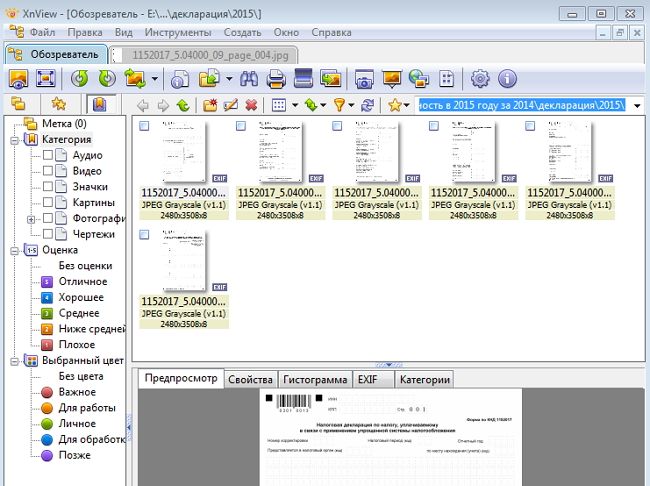
Хотя XnViewMP не является самой полной программой для редактирования изображений, она предоставляет базовые функции редактирования, подходящие для тех, кто хочет внести простые корректировки в свои фотографии и изображения. Пользователи могут обрезать изображения, настраивать контрастность и цветовой баланс, а также добавлять фильтры и визуальные эффекты в XnViewMP. Программа также позволяет пользователям просматривать изображения различных размеров, включая режимы эскизов, полноэкранный режим и режим просмотра кинопленки, сравнивать изображения и создавать простые слайд-шоу.
Те, кто хочет конвертировать изображения в другие форматы, обнаружат, что XnViewMP может сохранять изображения в более чем 70 форматах файлов, включая самые распространенные форматы и некоторые малоизвестные. Пользователи, которым необходимо преобразовать большое количество изображений, могут использовать инструмент пакетного преобразования XnViewMP для ускорения процесса преобразования.
Сводка
Если вам нужно приложение для просмотра изображений, поддерживающее неясные форматы изображений, позволяющее полностью каталогизировать изображения и предоставляющее простые инструменты редактирования и преобразования, XnViewMP может быть приложением для вас. По цене XnViewMP превосходит XnViewMP, что делает его обязательным для тех, кто одержим изображениями, но не хочет платить за приложение для просмотра, редактирования и преобразования изображений.
По цене XnViewMP превосходит XnViewMP, что делает его обязательным для тех, кто одержим изображениями, но не хочет платить за приложение для просмотра, редактирования и преобразования изображений.
Тип первичного файла
.JPGJPEG ИзображениеПоддерживаемые типы файлов
| Расширение | Тип файла | |
|---|---|---|
| .JPG | JPEG Изображение | |
| .2BP | Файл растрового изображения для карманного компьютера | |
| .AI | Файл Adobe Illustrator | |
| .APNG | Анимированная переносимая сетевая графика | |
| .AWD | Документ Artweaver | |
| .BLP | Файл текстуры Blizzard | |
| .BMP | Растровое изображение | |
| .C4 | Файл изображения JEDMICS | |
| .CAM | Файл изображения цифровой камеры CASIO | |
| .CE | Изображение ComputerEyes | |
. CIN CIN | Растровый файл Kodak Cineon | |
| .CIT | Растровый файл Intergraph | |
| .CPT | Corel PHOTO-PAINT Изображение | |
| .CT | Scitex Continuous Tone File | |
| .CUT | Файл растрового изображения Dr.Halo | |
| .DCM | Изображение DICOM | |
| .DCX | Файл многостраничной кисти Zsoft | |
| .DDS | Изображение поверхности DirectDraw | |
| .DPX | Файл обмена цифровыми изображениями | |
| .DRZ | Файл Draz Paint | |
| .EMF | Расширенный метафайл Windows | |
| .EPS | Инкапсулированный файл PostScript | |
| .FAC | Изображение FACE Файл | |
| .FACE | Графический файл FACE | |
| .FBM | Нечеткое растровое изображение | |
| .FPX | Файл растрового изображения FlashPix | |
. GRO GRO | Растровое изображение графического объекта | |
| .GRY | Изображение в градациях серого | |
| .HF | ВЧ изображение | |
| .HPI | Файл изображения фотообъектов Hemera | |
| .HR | TRS-80 Изображение | |
| .ICA | Файл архитектуры содержимого объекта изображения | |
| .ICN | Файл значков Windows | |
| .IFF | Формат файла обмена | |
| .ILBM | Растровое изображение с чередованием | |
| .INT | Целочисленное изображение SGI | |
| .JB2 | Изображение JBIG2 | |
| .JBIG | Объединенный двухуровневый файл группы изображений | |
| .JFI | . Изображение обмена файлами JPEG | |
| .JIF | Изображение формата обмена JPEG | |
| .JNG | Сетевая графика JPEG | |
. JP2 JP2 | JPEG 2000 Core Image File | |
| .JPF | JPEG 2000 Изображение | |
| .JPS | Стерео JPEG изображение | |
| .JPX | Файл изображения JPEG 2000 | |
| .JXR | JPEG XR Изображение | |
| .KFX | Изображение Kofax Файл | |
| .LBM | Растровое изображение Deluxe Paint | |
| .MAX | 3ds Max Scene File | |
| .MBM | Multi Bitmap File | |
| .NCR | Изображение NCR | |
| .NEO | Растровое изображение NeoChrome | |
| .ORA | Файл изображения OpenRaster | |
| .OTA | Растровое изображение OTA | |
| .OTB | Nokia Over Air Растровое изображение | |
| .PAC | Графический файл STAD | |
| .PC1 | Файл изображения низкого разрешения Degas Elite | |
. PC2 PC2 | Файл изображения среднего разрешения Degas Elite | |
| .PC3 | Файл изображения высокого разрешения Degas Elite | |
| .PCD | Файл изображения Kodak Photo CD | |
| .PCT | Файл изображения | |
| .PCX | Файл растрового изображения Paintbrush | |
| Файл формата переносимого документа | ||
| .PI1 | Файл изображения низкого разрешения Degas | |
| .PI2 | Файл изображения среднего разрешения Degas | |
| .PI3 | Файл изображения высокого разрешения Degas | |
| .PI4 | Изображение DEGAS | |
| .PI5 | Растровое изображение DEGAS | |
| .PI6 | Файл растрового изображения DEGAS | |
| .PIC | Generic Файл изображения | |
| .PIC | Изображение QuickTime PICT | |
| .PM | Графический файл Unix XV | |
| .PNG | Portable Network Graphic | |
| .PNM | Portable Any Map Image | |
| .PNTG | Графический файл MacPaint | |
| .PSD | Adobe Photoshop Document | |
| .PSPIMAGE | PaintShop Pro Image | |
| .PWP | PhotoWorks Image Файл | |
| .PXR | Файл изображения Pixar | |
| .RAS | Sun Raster Graphic | |
| .RAW | Файл необработанных данных изображения | |
| .Файл изображения RGB | Q0 | |
| .RGB | Растровое изображение RGB | |
| .RIX | Изображение ColoRIX | |
| .RLE | Растровое изображение с кодировкой длины серии | |
| .RS | Sun Raster Graphic | |
| .RW2 | Panasonic RAW Image | |
| .SAR | Saracen Paint Image | |
| .SCG | Файл изображения ColoRIX | |
| .SCI | Графическое изображение ColoRIX | |
| .SCP | Файл растровой графики ColoRIX | |
| .SCT | Файл непрерывного тона Scitex | |
| .SCU | Растровое изображение ColoRIX | |
| .SFtleW | .SFtleW | . FilmWorks Image |
| .SGI | Файл изображения Silicon Graphics | |
| .SI | Файл изображения Softimage | |
| .SIM | Aurora Image | |
| .SMP | Xionics SMP Image | |
| .SPC | Сжатое изображение Spectrum 512 | |
| .SPU | Изображение Spectrum 512 | |
| .SR | Файл растрового изображения Sun | |
| .SR2 | Sony Изображение RAW | |
| .SUN | Файл изображения Sun Raster | |
| .SUNIFF | Изображение Sun TAAC | |
| .TAAC | Файл изображения Sun TAAC | |
| .TIF | Файл изображения с тегами | |
| .TM2 | PlayStation 2 Graphic | |
| .TN1 | Крошечное изображение с низким разрешением | |
| .TN2 | Крошечное изображение среднего разрешения | |
| .TN3 | Крошечное Изображение с высоким разрешением | |
| .TNY | Atari Tiny Image | |
| .URT | Utah Raster Toolkit File | |
| .VFF | Графический файл Sun TAAC | |
| .VIC | VICAR Image | |
| .VIFF | Формат файла изображения визуализации | |
| .WB1 | Файл изображения Webshots | |
| .WBM | Wireless Bitmap Image | |
| .WBZ | Webshots Download Picture Файл | |
| .WIC | J Wavelet Image | |
| .XBM | X11 Bitmap Graphic | |
| .XPM | X11 Pixmap Graphic | |
| .XWD | X Образ дампа Windows | |
| .YUV | Файл закодированного образа YUV |
Дополнительные типы связанных файлов
| Расширение | Тип файла |
|---|---|
| .411 | Миниатюра изображения Mavica |
| .ACR | Файл Американского колледжа радиологии |
| .BMC | Файл изображения вышивки |
| .CAN | Факс-документ Canon Navigator |
| .DCX | Многостраничный файл кисти Zsoft |
| .EMZ | Сжатый расширенный метафайл Windows |
| .EPSF | Файл в инкапсулированном формате PostScript |
| .FITS | Файл гибкой системы передачи изображений |
| .GROB | Файл растрового изображения графического объекта |
| .JBIG2 | JBIG2 |
| .NITF | Файл национального формата передачи изображений |
| .PAL | Файл цветовой палитры Dr. Halo |
| .PDB | Файл базы данных Palm Desktop |
| .SFF | Файл структурированного факса |
| .WBC | Файл коллекции Webshots |
| .WBD | Файл изображения Webshots |
Обновлено 14.05.2021
Обзор XnView и где скачать
XnView был задуман как средство просмотра изображений, но с годами он превратился в нечто большее.Помимо предоставления вам бесчисленных способов просмотра вашей коллекции фотографий, включая слайд-шоу, XnView также предлагает инструменты для редактирования изображений, которые помогут вам максимально использовать ваши фотографии.
В XnView так много всего, что может понравиться, но настоящая радость приходит от осознания того, насколько хорошо он продуман. Были учтены почти все возможные варианты, и есть бесконечные возможности для того, чтобы заставить программу работать так, как вы хотите. Хотите предварительно просмотреть изображения в контекстном меню Windows? Без проблем.Хотите конвертировать между форматами или пакетно обрабатывать загрузку фотографий с водяным знаком? То же.
Также имеется поддержка TWAIN для захвата отсканированных фотографий, инструмент для захвата экрана и многое другое. Вы быстро обнаружите, что XnView — это скорее набор инструментов для изображений, чем средство просмотра.
Взаимодействие с пользователем
XnView работает как нечто среднее между проводником Windows и веб-браузером, с интерфейсом с вкладками, который упрощает работу с несколькими файлами и инструментами. На первой вкладке находится браузер, который вы использовали для навигации по папкам с изображениями.Предварительный просмотр по умолчанию отображается справа (хотя это можно изменить с помощью меню «Просмотр»), и любое выбранное изображение открывается в новой вкладке.
При просмотре одного изображения XnView переключается в режим редактора, где вы можете обрезать, вращать и иным образом изменять изображение. Автоматизированные инструменты, такие как коррекция эффекта красных глаз и автоматическое выравнивание, упрощают основные исправления, а для более значительных изменений имеется огромный выбор эффектов и фильтров. Есть даже поддержка плагинов Photoshop, позволяющая расширить ее, насколько душе угодно.XnView не может быть полной заменой мощного редактора Adobe, но для повседневной настройки — и немного выше — он более чем подходит для работы.
Чтобы максимально использовать возможности XnView, необходимо углубиться в систему меню, но это вряд ли является сложной задачей. Благодаря поддержке огромного количества форматов изображений и впечатляющему набору инструментов, это может быть единственный инструмент для управления фотографиями и редактирования, который вам нужен.
Последние обновления
Последняя версия XnView включает исправления ошибок и обновления, включая улучшения цветовых профилей и параметров экспорта.Для получения полной информации см. Официальные примечания к выпуску.
Вам также может понравиться
Эффективные способы удаления приложения XnView для Windows
Эффективные способы удаления приложения XnView для WindowsXnView — это органайзер и менеджер изображений, который позволяет людям просматривать, конвертировать, организовывать и редактировать свои изображения на компьютере. Люди, которые хотят удалить программу XnView , могут обратиться к следующим руководствам и выбрать правильный способ правильного и плавного удаления.
Распространенные причины удаления XnView
- Необходимо удалить текущую версию, а затем установить обновленную версию XnView
- Хочу изменить, чтобы установить другую программу, которая более усовершенствована и функциональна, чем текущая.
- XnView обнаруживает неполадки при работе, и сначала его следует удалить, чтобы устранить проблему.
Причина, по которой люди не могут его удалить
У вас возникли проблемы с удалением XnView? Могут возникнуть некоторые проблемы, из-за которых люди не знают, как правильно выполнить удаление программы на компьютере.Например:
- XnView не отображается в программах и функциях панели управления
- В меню «Пуск» нет такого процесса «uninstall.exe».
- Всегда отображается уведомление об ошибке и останавливает процесс удаления
- Файлы XnView все еще можно пополнять на компьютере после удаления приложения
Узнайте, как удалить XnView следующими способами
1. Удалите его с помощью программы установки
- Щелкните значок «Пуск», чтобы открыть меню настройки.
- Нажмите Все приложения , если вы не видите список программ напрямую
- Прокрутите вниз и найдите XnView
- Щелкните правой кнопкой мыши XnView и выберите Uninstal
- После этого вы будете перенаправлены в раздел удаления программ в Панели управления
- Снова выберите XnView в списке и нажмите Удалить
- Когда появится мастер удаления, нажмите Да , чтобы подтвердить удаление
- Процесс удаления будет активирован немедленно, когда он закончится, нажмите ОК
- После стандартного удаления некоторые файлы конфигурации и записи реестра могут все еще существовать на компьютере, и вам необходимо сначала перезагрузить компьютер, а затем удалить их вручную на компьютере
Учитывая, что некоторые люди не знакомы с системным реестром, рекомендуется создать резервную копию записей реестра, которые собираются удалить.
2. Вручную полностью удалите его на ПК
Это очень традиционный способ удаления XnView, вам следует удалить все, что связано с программой на компьютере, вручную, но для завершения может потребоваться много времени.
- Откройте папку установки XnView, очистите и удалите все внутри папки
- Затем перейдите к удалению «xnview.ini» в каталоге Windows (например, C: \ Windows).
- Удалить записи реестра программы в системе (через редактор реестра)
- Удалите все остальные ссылки, ярлыки или символы, относящиеся к приложению.
- По завершении перезагрузите компьютер, чтобы обновить всю систему.
3.Удалите XnView с помощью профессионального инструмента для удаления
Для более эффективного удаления этой программы вам понадобится расширенный инструмент удаления приложений, который поможет вам сканировать все связанные компоненты и обеспечивает удаление всего содержимого одним щелчком мыши.
Total Uninstaller — это программа, которая может помочь вам удалить XnView автоматически, кроме того, предусмотрена функция удаления остатков для очистки всех устойчивых файлов после стандартного удаления. И люди могут получить быстрое и полное удаление этой программы на компьютере.
- Откройте Total Uninstaller и найдите XnView на интерфейсе
- Щелкните Run Analysis , чтобы проверить все связанные файлы
- И затем нажмите кнопку Complete Uninstall , чтобы начать удаление с инструкциями
- Когда закончите первый шаг удаления, вы увидите кнопку Сканировать остатки , нажмите на нее
- Все файлы XnView будут снова отсканированы, нажмите Удалить остатки , чтобы очистить
- Нажмите ОК , когда появится уведомление о том, что все остатки были удалены.
- Перезагрузите компьютер, и вы полностью завершите все удаление
Автор: Патрик / 16 апреля, 2019
Удалите все приложения Windows
с помощью Total Uninstaller 2021
Советы XnView
Разработчик Xnview, Пьер, постоянно работает над улучшением своего великолепного браузера изображений / видео, и следует отметить, что было сделано несколько очень желанных улучшений… теперь delete отправляет файлы в каталог .Trash на том же диске (до того, как они были потеряны), и теперь в i, age viewer есть функция Draw, которая позволяет создавать формы, текст и водяные знаки (но без кисти).База данных
Создание эскизов и импорт данных IPTC и т. Д. Выполняется и добавляется в базу данных только при загрузке изображений из каждой папки, поэтому, если вы хотите создать свою базу данных за один раз, выберите папку в своем списке в дереве и затем нажмите Показать вложенные папки на панели инструментов и дождитесь, пока полоса загрузки достигнет 100% (чтобы разрешить импорт данных изображения в базу данных), прежде чем переходить в другую папку.
Лучше перейдите в Настройки> Каталог и используйте Добавить папку , и позвольте содержимому быть добавленным в базу данных — имейте в виду, что это может занять довольно много оперативной памяти, особенно если вы добавляете папку с 50 КБ изображений или больше — так что следите за ним, на случай, если он замедлит ваш рабочий стол до обхода (если это так, Ctrl-Alt-F2, вход в систему, killall XnView).
Редактировать данные XMP / IPTC
вы можете выбрать несколько (или одно) изображений и отредактировать данные IPTC с помощью контекстного меню, вызываемого правой кнопкой мыши, которое полезно для удаления всех ключевых слов.
Используйте панель «Категории», чтобы задать ключевые слова для нескольких файлов (эффекты при повторном щелчке по списку)
Группировка файлов
поскольку в настоящее время нет функции альбомов, группировать файлы для экспорта или что-то еще:1-е место, добавьте «Выбрать файлы с тегами» и любые звездочки рейтинга, которые вы будете использовать на панели инструментов, или сделайте сочетания клавиш, затем,
- выбор с помощью мыши
- нажмите Пробел, чтобы пометить / снять отметку
- , когда закончите, нажмите «выбрать файлы с тегами»
- Ctrl-1 — Ctrl-5, чтобы применить звездный рейтинг
- снимите отметки со всех (или оставьте их помеченными, так как закрытие программы отключит их, если настроено на это)
- перейти в следующую папку
! Установка качества сохранения!
Обязательно сначала проверьте несколько копий, чтобы выяснить, какой% вам нужен, чтобы не перезаписать оригиналы, потеряв качество изображения.Этот параметр находится в меню Файл> Форматы на вкладке Предварительный просмотр.
Проблемы
не может фильтровать папки по категории (пока — хотя «Глобальные / Папка» был добавлен в раскрывающийся список Совпадение на панели Фильтра категорий) -category показывает изображения из всей БД.изображений, удаленных или переименованных с помощью другой программы, все равно будут найдены в базе данных Xnviewmp (как имена файлов), но эскизы будут пустыми в представлении категорий.
Решение: Настройки> Кэш БД > нажмите Оптимизировать и ОК.
изображений загружены в браузер (добавлены в каталог) и перемещены в другую папку с учетом оценок и т. Д. (Метаданные были записаны в файл xmp) и перемещены обратно в исходную папку, на больших пальцах не будет отображаться новая звездочка рейтинга или цветовой код, потому что база данных видит их такими, какими они были в этой папке с самого начала (без оценок).Решение
: выберите эти значки и Правка> Обновить каталог из файлов или щелкните правой кнопкой мыши и восстановите эскизы — но у меня были случаи, когда это не срабатывало, значки не отображались (но на информационной панели под XMP, вы можете видеть, что рейтинги есть — единственное исправление — переместить файлы в новую папку и просмотреть папку).
решение 2: переместите файлы в новую папку, и они снова будут внесены в каталог в новом месте, после этого большие пальцы будут показывать правильную оценку и т. Д.
Инструмент поиска похожих файлов
Найдите это в меню «Инструменты». Вы можете загружать файлы для сравнения с другим каталогом на предмет аналогичного имени файла, данных файла или содержимого изображения. Когда вы выбрали файлы и / или папки, нажмите OK, и инструмент начнет поиск. Результаты отображаются в новом окне, и похожие файлы / фотографии располагаются рядом. Затем вы можете скопировать / переместить / удалить любой из них с помощью кнопок под изображениями. Было бы неплохо, если бы вы могли выделить все и скопировать, но вы не можете!
Искать оригиналы на резервных носителях?
Я хотел использовать для этого инструмент «Поиск похожих файлов», но это заняло бы слишком много времени, поиск и копирование файлов один за другим из результатов поиска.
Итак, я использую сценарий, чтобы взять список имен файлов в файле, найти их в определенном месте, скопировать найденные файлы в другое место и сообщить о любых файлах, которые не были найдены, распечатав эти имена файлов в другом файле.
Вот как:
- Выберите файлы в Xnviewmp, для которых вы хотите найти оригиналы, а затем скопируйте их имена в буфер обмена (Правка> Копировать в буфер обмена> Выбранные имена файлов)
- сделать файл списка копий с
- вставьте список Xnview в файл и сохраните его
- сделать сценарий
- и заполните его этим содержимым
20 лучших бесплатных программ для систематизации фотографий для Windows и Mac
Фотосъемка — лучший способ сохранить ценные моменты и драгоценные воспоминания.Мы делаем фотографии с помощью наших фотоаппаратов или телефонов и сохраняем эти фотографии на наших компьютерах. Когда мы сохраняем эти фотографии на наши компьютеры, это становится немного беспорядочным, и становится так трудно найти конкретные фотографии, когда они нам нужны, особенно если на наших компьютерах сохранены тысячи из них.
Помните времена, когда мы могли делать фотографии только на пленочные камеры? После проявления и печати этих пленок мы организуем эти фотографии в фотоальбомы по случаю или по памяти. Нам нужно что-то подобное, чтобы иметь возможность систематизировать все наши фотографии на нашем компьютере.
Представьте себе, что очень близкий друг уходит. Вы хотите собрать вместе все свои счастливые воспоминания. Если на вашем компьютере нет органайзера фотографий, на то, чтобы найти все эти фотографии, уйдет целая вечность. Вы потратите часы или даже дни, пытаясь найти все эти фотографии, в то время как вы могли бы сэкономить много времени, если бы у вас был органайзер фотографий на вашем компьютере.
Не волнуйтесь. На рынке доступно множество программ для систематизации фотографий, и мы выбрали лучшие из них.Вот список из 20 лучших программ для упорядочивания фотографий для Windows, которые можно загрузить бесплатно.
Программа для упорядочивания фотографий для Windows и Mac1. digiKam
digiKam — это усовершенствованный инструмент для управления цифровыми фотографиями с открытым исходным кодом, который можно использовать в Windows, Linux и MacOS.
Функции:
Импорт
digiKam позволяет загружать, удалять и блокировать изображения. Вы также можете автоматически переименовывать и автоматически поворачивать изображения при их импорте.digiKam позволяет автоматически создавать альбомы и преобразовывать изображения без потерь во время импорта. Он также показывает информацию о камере, которая использовалась при съемке этих фотографий.
Организовать
digiKam позволяет группировать необработанные файлы, видео и фотографии в альбомы и вложенные альбомы. Он также позволяет добавлять комментарии и теги к фотографиям и альбомам. Вы можете отсортировать альбомы по дате создания, категории или по папке. Изображения или видео в альбоме можно отсортировать по имени, размеру файла, пути и дате.Вы также можете создать фильтр для альбомов.
Поделиться
Вы можете экспортировать фотографии в социальные сети, такие как Facebook, Flickr, Flash и т. Д.
2. FastStone Image ViewerFastStone Image Viewer — это инструмент для просмотра изображений, используемый в качестве браузера, конвертер и редактор.
Функции:
- Поддерживает различные форматы, такие как jpeg, bmp, png, gif и т. Д.
- Импорт изображений с камеры, сканера и мультимедийных устройств
- Различные функции управления и редактирования, такие как сортировка изображений по альбомам , сравнение изображений, редактирование метаданных, корректировка цвета, изменение размера, обрезка, создание слайд-шоу и т. д.
XnViewMP — это очень мощная и эффективная программа для просмотра фотографий, браузер и конвертер, которые можно использовать в Windows, Linux и Mac.
Функции:
- Читает и поддерживает более 500 форматов, включая форматы анимированных неподвижных изображений
- Экспорт в 70 различных форматов файлов
- Измените размер изображений и уменьшите размер файла фотографий
- Организуйте свою библиотеку фотографий в различные виды, такие как полноэкранные миниатюры или диафильм
- Переименовывать и конвертировать изображения в пакетах
- Найти дубликаты изображений
PicaJet — это отмеченное наградами, мощное и многофункциональное программное обеспечение для управления цифровыми фотографиями и базами данных изображений, которое может помочь вам эффективно организовать ваши фотографии.
Функции:
- Создание различных категорий изображений
- Высокоскоростное индексирование фотографий
- Автоматический импорт названий папок и информации метаданных как категорий
- Использование значков изображений или наборов значков для различных категорий
- Динамические категории, которые позволяют проверить статус всей коллекции фотографий
- Работает с огромными базами данных, то есть альбом может содержать даже десять тысяч фотографий, и вы можете создавать неограниченное количество альбомов
- Позволяет сохранять фотографии на CD или DVD
- Функция супер-масштабирования одним щелчком мыши
- Скрытие личных фотографий с помощью скрытого тега
- Импорт изображений с камер, сканеров, веб-камер и компьютерных папок
- Пакетное редактирование метаданных
- Поддерживает более 60 форматов файлов изображений
- Поддерживает видео файлы такие как AVI, QuickTime, MPEG2, ASF, MPEG4 и т. д.
- Поиск по фильтрам
- Поиск по любым критериям, включая модель камеры, выдержку, ISO и т. Д.
- Просмотр изображений на временной шкале
- Автоматический ответ на изменения внешнего файла
- Отправка фотографий на мобильный телефон
Zoner Photo Studio X — это мощное программное обеспечение для редактирования фотографий, которое позволяет вам импортировать, систематизировать и редактировать фотографии. После импорта фотографий с камеры Zoner Photo Studio автоматически сортирует их по папкам.Он может переименовывать, отмечать и даже создавать резервные копии фотографий. Он сохраняет всю важную информацию о фотографиях в базе данных, называемой Каталогом, что делает управление фотографиями и поиск фотографий более эффективным.
Функции:
- Быстрый выбор изображений для импорта
- Автоматическая сортировка фотографий по папкам по месту, дате и ключевым словам
- Пакетное назначение ключевых слов, описаний и т. Д.
- Пакетное переименование
- Просмотр по местоположению, дата или ключевые слова
- Цветные метки и звездочки
StudioLine Photo Basic — это инструмент управления изображениями с несколькими функциями редактирования и презентации.
Функции:
- Легко обменивайтесь видео и фотографиями в Интернете
- Редактируйте фотографии с помощью инструментов изображения, таких как коррекция экспозиции, удаление эффекта красных глаз, кадрирование, поворот, добавление специальных эффектов и уровни автоматического тона
- Записывайте фотографии в CD или DVD
- Изображения с географической привязкой
- Автоматически загружать файлы, которые не были ранее загружены
- Поддерживает двухмониторные видеокарты
- Пакетная обработка
- Сортировка изображений в соответствии с критериями
JetPhoto Studio — это простая в использовании и многофункциональная программа для цифровой фотографии.
Функции:
- Управление фотографиями с помощью календаря и карты
- Геотеги для фотографий с помощью GPS
- Создание веб-галерей и Flash-галерей всего за несколько щелчков мышью
- Загрузите настольные альбомы в веб-альбомы, такие как Flickr, одним щелчком мыши
- Создание галерей Google Map с использованием изображений с геотегами.
Протестировано на последней версии Mac и Windows 10.
8. Magix Photo ManagerMagix Photo Manager — бесплатная программа, которая позволяет легко управлять своей коллекцией фотографий.
Функции:
- Импорт фотографий прямо с камер, смартфонов, а также из различных облачных сервисов
- Распознавание лиц
- Категоризация и оценка фотографий
- Удаляет дубликаты фотографий
- Найти похожее содержимое изображения
- Сохранение фотографий в CD, DVD или жесткий диск
- Magix Slideshow Maker
- Делитесь видео на Youtube
Phototheca — это программа для управления фотографиями, которая позволяет импортировать фотографии с разных устройств и публиковать их в социальных сетях.
Функции:
- Импорт фотографий с USB-накопителей, камер, мобильных телефонов, локальных дисков, карт памяти, устройств iOS и сетевых ресурсов
- Фильтрация фотографий по дате или модели камеры
- Функции календаря и временной шкалы
- Обнаруживает дубликаты фотографии
- Поддерживает несколько форматов изображений и видео
- Позволяет помечать видео ключевыми словами, а также писать описания
- Делитесь фотографиями на Flickr, Google Фото, Facebook и Twitter
- Функция «Умный альбом»
- Функция «Живой альбом»
Photo Organizer — это бесплатный инструмент, который позволяет упорядочивать цифровые фотографии и легко находить их.
Функции:
- Сканирует компьютер на предмет файлов изображений, разбросанных по всей системе, и организует их в определенной папке или месте на основе метаданных
- Переименование нескольких изображений в пакете
- Удаление дубликатов фотографий
- Отменить изменения и переместить изображения в исходное положение
Pictomio — это программное приложение, которое позволяет управлять фотографиями, категоризировать их, искать и архивировать.
Функции:
- Геотеги для фотографий и видео
- Создание анимированных 2D и 3D слайд-шоу
- Доступно на нескольких языках, таких как немецкий, французский, испанский, русский, японский, китайский и английский
- Поворот и масштабирование видео
- Просмотр карты или просмотр изображений
- Управление поездками
- Делитесь фотографиями на Google Photos, flickr, facebook, photobucket и ImageShack
Adobe Bridge CC — это приложение для просмотра мультимедиа, используемое для управления и работы с цифровыми активами всех видов.
Функции:
- Группируйте и редактируйте изображения
- Организуйте и сохраняйте HDR и панорамные изображения
- Загрузка фотографий в Adobe Stock
- Перетаскивание файлов
- Поддержка дисплеев HIDPI и Retina
- Переименуйте несколько файлов с помощью одной команды
- Просматривайте, оценивайте и помечайте фотографии
- Конвертируйте файлы изображений в различные форматы
- Фотографии с водяными знаками
Nikon ViewNX-i — это программа для создания фотоальбомов, которая отличается повышенным удобством использования для различных функций.
Функции:
- Функция лотка для фотографий позволяет пользователям временно хранить неподвижные изображения или файлы фильмов из различных папок, чтобы упростить редактирование.
- Простое переключение между рабочими пространствами просмотра, карты и веб-сервисов.
- Создание слайд-шоу, включающих неподвижные изображения. , видео, музыка и заголовки
- Карта перемещается при использовании камер с поддержкой GPS
- Легко загружайте файлы на Youtube, Facebook и Nikon Imaging Space
- Гибкая настройка изображения и обработка RAW
Microsoft Photo — это приложение, которое позволяет вам просматривать, систематизировать, редактировать и обмениваться цифровыми воспоминаниями.
Функции:
- Просмотр фотогалереи по альбому, папке или дате
- Автоматическое создание альбомов, которые можно редактировать, чтобы добавить индивидуальности
- Простой в использовании редактор позволяет улучшать фотографии
- Создание, просмотр и обмениваться альбомами с помощью OneDrive
- Сравните улучшенную фотографию с исходной фотографией
FreshView — это органайзер мультимедиа, который позволяет вам управлять мультимедийными файлами и систематизировать их.
Функции:
- Создание и печать HTML-альбомов
- Создание HTML-страницы для изображений
- Сохранение изображений в форматах JPEG, GIF и BMP
- Открытие файлов разных типов в разных форматах — изображения, видео, аудио
- Поддерживает 86 мультимедийных форматов, включая GIF, PNG, JPEG, TIFF, Photo CD, PSD, MP3, MPEG, MIDI, AVI и MOD
- Просмотр фотографий в виде слайд-шоу с различными доступными эффектами
- Файлы изображений могут отображаться с помощью числа просмотров
- Преобразование графических изображений одного типа в другой
IrfanView — это компактный фоторедактор со средством просмотра, который предоставляет множество инструментов и опций для организации и улучшения фотографий. Это один из самых популярных зрителей во всем мире.
Функции:
- Быстрый и компактный
- Поддерживает разные языки
- Простой, но мощный
- Поддерживает около 120 форматов изображений, видео и аудио файлов
- Пакетная обработка нескольких фотографий
- Добавить наложенное изображение или текст
- Создание слайд-шоу
- Предлагает поддержку плагинов для добавления дополнительных функций
- Создание эскизов и слайд-шоу
- Редактировать метаданные
- Поиск изображений
- Добавляйте эффекты и завершающие штрихи к вашим фотографиям всего несколькими щелчками мыши
Daminion — это решение для управления цифровыми активами для структурного сохранения изображений, документов и видео.
Функции:
- Импорт, экспорт и управление файлами в различных форматах, включая изображения RAW с камеры, музыку, видео, файлы PDF, растровые и векторные
- Фильтр импорта и экспорта и теги данных
- Изменение размера и легко переключать представления
- Группировать файлы по времени захвата
- Переименовывать файлы, назначать теги и создавать подпапки при импорте файлов
- Перемещать папку с медиафайлами в новое место
- Открывать несколько каталогов на отдельных вкладках
- Работать с локальными и общие каталоги в одной рабочей области
- Обмен фотографиями в Facebook и Flickr
- Преобразование файлов без создания дубликатов
- Экспорт файлов мультимедиа с определенными правилами преобразования
PicPerk — это средство просмотра и редактирования изображений, поддерживающее наиболее распространенные графические форматы.
Функции:
- Поддерживает такие форматы, как GIF, JPEG, BMP, TIFF, PCX, TGA и WMF
- Конвертируйте, копируйте, перемещайте, переименовывайте и удаляйте файлы
- Просматривайте фотографии в виде эскизов или в полноэкранном режиме
- Содержит функции масштабирования
- 33 эффекта редактирования изображений, включая удаление эффекта «красных глаз», кадрирование и изменение размера.
Диффрактор — это отмеченный наградами инструмент, который позволяет вам систематизировать и редактировать файлы.Он легкий и оптимизирован для Windows. Он использует стандартные форматы файлов.
Функции:
- Панель инструментов тегов, которая позволяет быстро устанавливать или удалять избранные теги
- Изменение размера, поворот, обрезка и настройка цвета изображений
- Индексирование и поиск с использованием метаданных
- Просмотр фотографий даже в форматах RAW
- Воспроизвести аудиофайлы и видео
- Фильтровать тип мультимедиа по ключевым словам
- Добавить теги к файлам для легкого и удобного поиска
- Удаленные ненужные фотографии
- Оценить фотографии
- Использовать ключевые слова и теги
- Использовать местоположения
Photoscape — это простая и увлекательная программа для редактирования фотографий, которая позволяет исправлять и улучшать изображения.
Функции:
- Создание слайд-шоу
- Редактирование нескольких фотографий одним пакетом
- Объединение нескольких фотографий в рамке страницы для создания окончательной фотографии
- Прикрепите фотографии вертикально или горизонтально, чтобы создать только одну фотографию
- Создано анимированный GIF из нескольких фотографий
- Найдите похожие лица в Интернете
- Конвертируйте файлы RAW в JPG
- Переименуйте файлы одним пакетом
Существуют различные инструменты и приложения для упорядочивания или управления фотографиями, которые доступны в магазин.Это те, которые вы можете скачать бесплатно, ни за что не платя. Есть и другие программы хорошего качества, но вам придется потратить немного денег, чтобы получить доступ к этим приложениям. Всегда проверяйте обзоры и особенности каждого инструмента или программного обеспечения, чтобы иметь возможность выбрать инструмент управления фотографиями, который лучше всего соответствует вашему стилю и потребностям в управлении вашими фотографиями и видео.
Продолжить чтение
Easy Viewer lite для Windows 10 скачать
Загрузка easy viewer lite для Windows 10 Благодарим за загрузку программы «Резервное копирование и синхронизация».Mailbird — это отмеченный наградами почтовый клиент для Windows, который помогает вам не только управлять своим почтовым ящиком. Amcrest Surveillance Pro. Mailbird — лучший почтовый клиент для Windows 7, 8 и 10. Используя наш веб-сайт, вы соглашаетесь на использование файлов cookie в соответствии с нашей политикой использования файлов cookie. net / ip-cam-viewer-lite-for-pc-windows-10-8-7-mac-free-download / Загрузите приложение Nox App Player для ПК. Чтобы просмотреть фотографии в папке, откройте фотографию в представлении «Папки» или в проводнике, затем проведите пальцем вправо или используйте клавиши со стрелками, чтобы увидеть следующий элемент.ZIP-архив размером 7 Мб. 1,634. См. Таблицу совместимости в Audacity Wiki. File Viewer Lite для Windows содержит информацию о типах файлов из FileInfo. Free Download Manager — лучший выбор для пользователей Windows и macOS. Daemon Tools Lite. Публикация информации о защищенном дизайне IP. Большой выбор поддерживаемых языков также делает Dreamweaver универсальным инструментом веб-разработки, способным удовлетворить потребности пользователей. Средство просмотра IP-камер Lite. 4. Оптимизирован процесс добавления устройства. 5. Загрузите EasyviewerLite APK 3.EZ Viewer 3 Загрузки. Голосовой помощник Microsoft для Windows 10 выполняет множество операций и понимает сотни команд и вопросов. Платформа: Microsoft Windows 10/8/7/2019/2016/2012. XVolkolak — эмулятор распаковщика. . Получите надежный контроль над своими медиафайлами: положитесь на лучшую организацию, воспроизведение и потоковую передачу музыки, видео, фотографий, слайд-шоу и сериалов. Лучший Windows Photo Viewer, Image Resizer и пакетный конвертер · XnView. Загрузите средство просмотра изображений RAW из Магазина Windows, щелкнув ссылку ниже или значок Магазина Windows.аудио интерфейс. Скачать калибр. Скачать. Нет файлов для этого выпуска. Загрузите Windows 10 apk 2. PhotoPad — один из самых стабильных, простых в использовании и всеобъемлющих доступных фоторедакторов. 0 для Windows бесплатно, без вирусов, из Uptodown. Википедия (/ ˌ w ɪ k ɪ ˈ p iː di ə / wik-ih-PEE-dee-ə или / ˌ w ɪ k i- / wik-ee-) — это бесплатная многоязычная онлайн-энциклопедия, написанная и поддерживаемая Сообщество добровольных участников посредством модели открытого сотрудничества с использованием системы редактирования на основе вики.Это мультимедийный проигрыватель с открытым исходным кодом, который может легко управлять всеми вашими местами. Можно просмотреть серию срезов. Затем щелкните правой кнопкой мыши драйвер устройства чтения SD-карт и выберите Удалить устройство. Откройте «Пуск», щелкнув логотип Windows в нижнем левом углу экрана, затем выполните следующие действия: Щелкните текстовое поле «Поиск». Для мобильных устройств. 13 февраля. Бесплатная программа просмотра файлов MSG представляет собой автономное программное обеспечение, разработанное таким образом, что оно позволяет легко просматривать и просматривать файлы MSG со всеми элементами данных, такими как контакты, заметки, элементы календаря и так далее.Загрузите EasyviewerLite для Android, чтобы программа easyviewer поддерживала просмотр и управление потоками видео в реальном времени с камер и видеокодеров. Узнайте, как найти то, что вы скачали на свой компьютер. Скачать eDrawings | Программа просмотра eDrawings. Загрузите приложение Instagram для ПК. Резервное копирование и передача нескольких изображений одновременно. 0 для Android. Загрузите VNC® Viewer на устройство, с которого вы хотите управлять, как показано ниже. Это средство чтения ePub для Windows 10 позволяет изменять размер шрифта, поля и метаданные, а также добавляя автоматически сгенерированное оглавление.Загрузите пакет кодеков K-Lite. 3 Мб; FDM 3. Руководство пользователя GIMP. x и 17. Просматривайте скриншоты, читайте последние отзывы покупателей и сравнивайте рейтинги XLSX Viewer Free. (Джон Кодман) Херд, невербальный продавец Герхард Гшвандтнер, «Лучшие люди и кулинарная книга» Барбара Дэвис После того, как объект карты настроен, он назначается для просмотра карты. Его обширный список функций и преимуществ делает его идеальным выбором. Удаленный доступ и управление вашей IP-камерой, цифровым видеорегистратором, сетевым рекордером и веб-камерой.Проверьте свои знания в операционной системе Microsoft Netflix для Windows — это отличный универсальный опыт. 23 MiB) Снимок полного (сырого) дерева исходных текстов для SQLite версии 3. Для Raspberry Pi Проверьте его на VirusTotal: gimp-2. 1/4. Загрузите SimpleViewer для использования на своем сайте. EXE-файлы) имеют цифровую подпись GlavSoft LLC. Он позволяет отображать изображения на любой веб-странице профессиональным и интуитивно понятным способом. Регистратор с веб-камерой Free2X. Windows Photo Viewer — более простая программа с ограниченными возможностями.Архитектура Общее количество серверов в распределенной системе: 1: 1: 1 или больше Общее количество Live View: 32: 64: 96 Файлы cookie производительности используются для анализа пользовательского опыта с целью улучшения нашего веб-сайта путем сбора и передачи информации о том, как вы используете Это. Он может загружать и систематизировать файлы, торренты и видео в быстром режиме. Сделайте свои электронные письма профессиональными, добавив цифровую подпись. FMC Windows Image Viewer — еще одна бесплатная портативная программа для просмотра изображений для Windows. Утилита захвата видео для 32-битных и 64-битных платформ Windows.Нажмите Ctrl + колесо мыши, чтобы увеличить или уменьшить масштаб. Приложение Citrix Workspace — это простое в установке клиентское программное обеспечение, обеспечивающее беспрепятственный безопасный доступ ко всему, что вам нужно для выполнения работы. Лучший пакет кодеков для Windows 10 K-Lite Codec Pack. Python 3. Реклама. Microsoft Windows Media Player 12, 11 и 10. Easy Viewer IP Cam — это инструмент, который может отображать несколько каналов с IP-камер в вашей сети. Чтобы найти загружаемые файлы на вашем компьютере: выберите Проводник на панели задач или нажмите клавишу с логотипом Windows + E.ком! (или 64-битная версия) Fileforum — скачать IrfanView. Работает по локальной сети Wi-Fi — кабели не требуются. Версия: 5. Используйте ArcGIS Online и ArcGIS Open Data для поиска карт и слоев. Цена: Бесплатно. 0. Легкий, мощный и привлекательный медиаплеер. 0. Когда дело доходит до разнообразия носителей, вы будете избалованы выбором. 13 нельзя использовать в Windows XP или более ранних версиях. Совместим с Windows 10, 8 и 7. Qcam SmartClient Player. Он состоит из приложения VNC® Server для компьютера, которым вы хотите управлять, которое должно быть лицензировано, и приложения VNC® Viewer, которое вы можете бесплатно загрузить на все устройства, с которых хотите управлять.DAEMON Tools Lite — бесплатный продукт для некоммерческого использования — это хорошо известное решение, позволяющее монтировать, копировать и создавать образ. Любовь, секс и состояние человека: получение жизни Lex Crane, столетие революции: обращение революционера Джона С. Эта загрузка была просканирована нашим встроенным антивирусом и была признана свободной от вредоносных программ. Это интегрированная среда разработки или IDE, которая позволяет пользователям писать код, а также просматривать изменения внешнего интерфейса непосредственно из приложения. Программное обеспечение IP Config.На самом деле это бесплатная версия дорогой программы просмотра DICOM под названием Osirix MD, которая часто считается лучшей программой просмотра DICOM для Mac. 1. кодек. Windows Server 2003/2008, Windows XP, Vista и. Просто перетащите фотографии из приложения в любую папку на вашем компьютере. Он поддерживает отображение до 9 камер в одном окне, что позволяет изменять размер, масштабирование и другие манипуляции, которые вы, возможно, захотите выполнить. • Поддержка кодеков MPEG4 / h365 / h364 / MJPEG. RealPlayer® 20/20 — это самый быстрый, простой и увлекательный новый способ загрузки и просмотра видео. Загрузите последнюю версию RealPlayer или RealTimes и получите новейшие функции! Официальный сайт.21. db3 файл? Milesight VMS Lite (совместимый с ONVIF) — это удобное и надежное системное приложение VMS, предназначенное для работы с сетевыми камерами и обеспечивающее функции видеонаблюдения, настройки записи и управления событиями. Приложение Citrix Workspace — это новый клиент от Citrix, который работает аналогично Citrix Receiver и является полноценным. Процесс установки займет несколько минут в зависимости от подключения пользователя к Интернету и производительности системы. Windows RT, Windows 8 и Windows 10. Однако, если вы устанавливаете Windows 10 версии 1803 на новое устройство (или в качестве чистой установки), вам может потребоваться установить XPS Viewer из Приложения и компоненты в приложении Настройки или через Функции по требованию.Перенесите свою музыку на мобильный телефон и планшет. Они позволяют нам узнать, какие страницы наиболее и наименее популярны, увидеть, как посетители перемещаются по сайту, оптимизировать наш сайт и упростить навигацию. Разработка. Расширенные и мощные функции программного обеспечения MSG Viewer. Просмотр файлов САПР в AR / VR. Также вы можете сделать снимок экрана и сохранить его в формате JPG, BMP. В нем вы можете легко добавлять изображения PNG, JPEG, BMP, JFIF, TIFF и других форматов и просматривать их в разделе просмотра.Больше информации; Скачать; XVolkolak. Нажмите Windows + R, введите devmgmt. Эта бесплатная программа для ПК была разработана для работы с Windows XP, Windows Vista, Windows 7, Windows 8 или Windows 10 и может работать в 32-битных системах. С OsiriX Lite вы можете сохранять и делиться своими медицинскими изображениями, чтобы легко показывать их вашим поставщикам медицинских услуг и держать их под рукой для дальнейшего использования. Это связано с тем, что в программном обеспечении мало, но простых в использовании и эффективных функций, которые профессионально разработаны для ПК и планшетов с установленной Windows 10.Если процесс загрузки завершен, откройте файл, чтобы начать процесс установки.与 Gmail 兼容. Загрузите DT Lite, чтобы монтировать образы без ограничений! Хотя у вас уже есть медиаплеер по умолчанию в Windows 10, но в нем отсутствует множество функций. Программное обеспечение для удаленного видеонаблюдения Android ПК / Windows. iMesh (Freeware) iMesh — это приложение для обмена файлами p2p, которое использует сеть FastTrack, как это делают KaZaa и Grokster. Узнайте, что вам не хватало. Руководство: Windows Photo Viewer в Windows 10: как включить, восстановить.5 на 32-битных и 64-битных ПК. Эта загрузка распространяется по лицензии как бесплатное ПО для операционной системы Windows (32-битная и 64-битная) на портативном или настольном ПК из инструментов веб-камеры без ограничений. IP-камеру Easy Viewer можно использовать для просмотра видеопотоков с удаленных IP-камер. VNC® Connect состоит из VNC® Viewer и VNC® Server. Free2X Webcam Recorder — еще одна лучшая бесплатная программа для записи веб-камер для Windows 10/8/7 / Vista / XP. Apk Installer — это программа для управления приложениями APK. Полная поддержка Unicode, включая сложные сценарии и сценарии с написанием справа налево.TeamViewer Host используется для круглосуточного доступа к удаленным компьютерам, что делает его идеальным решением для таких задач, как удаленный мониторинг, обслуживание серверов или подключение к ПК или Mac в офисе или дома. 22 (Linux Ubuntu 18. Альтернативные форматы исходного кода. 6 миллионов загрузок программного обеспечения в день. Дополнительные функции программы просмотра IP-камер ANYCAM включают запись, архивирование и воспроизведение видео с очень простой настройкой. NET. Предыдущая v2. Загрузить для Windows. 1, Windows 8, Windows 7, Windows 2016 Server, Windows 2012 Server, Windows Server 2008 R2 Для Mac OS X 10.Он имеет представление данных с временным разрезом. Загрузите Easy Viewer для Windows 7. FossHub — загрузите плагины IrfanView. Станьте участником программы предварительной оценки: будьте одним из первых, кто исследует новые функции Windows для вас и вашего бизнеса, или используйте последнюю версию Windows SDK для создания отличных приложений. Он открывает почти все известные аудио и видео форматы и очень мало использует системные ресурсы. Загрузить бесплатную версию Lite Загрузить приложение Citrix Workspace. Самая большая в мире коллекция для дизайнеров и любителей фотографии: редакторы, оптимизация, преобразование, захват, визуальные эффекты, средства просмотра изображений и т. Д.Написано Робертом Чоу. Поддерживает: — RTSP, ONVIF, H. Загрузите EasyViewer Pro для Android в easyViewer, который поддерживает просмотр и управление потоками видео в реальном времени с камер и видеокодеров. Кроме того, обратите внимание, что PDF-XChange Viewer не предназначен для создания новых файлов PDF из сторонних форматов документов. 0 на 32-битных и 64-битных ПК. Эта загрузка лицензируется как бесплатное ПО для операционной системы Windows (32-битная и 64-битная) на портативном или настольном ПК из пакетов видеокодеков без ограничений.eM Client — это бесплатная программа электронной почты для Windows, которая имеет чистый, обновленный интерфейс, работает бесперебойно и отлично подходит для тех, кому нужна простая программа электронной почты с расширенными функциями. Это программное обеспечение подходит для вращения и просмотра изображений. Кодеки DivX и XviD не нужны! Он может даже записывать и воспроизводить телепередачи, если установлен ТВ-тюнер. AMIDE означает программу проверки данных медицинских изображений, версию с открытым исходным кодом, доступную на платформе Mac. с помощью эмулятора Android, который специально разработан для Windows и Mac.функция которого состоит в том, чтобы позволить пользователю просматривать и систематизировать изображения на своем ПК. 003 для Android. 9. Чтобы подключиться через Viewer Lite, войдите в RemotePC через веб-браузер. • Управление PTZ (панорамирование / наклон / масштабирование), реле и другие функции устройства. APK — это формат файла, используемый мобильным устройством Android. Загрузите TightVNC. Больше информации. Hippo Video — № 1 веб-камера и средство записи экрана. (12. Наведите указатель мыши на имя компьютера в Интернете и нажмите. Преобразуйте фотографии в картины маслом для получения отличного эффекта. С бесплатным программным обеспечением Milesight VMS, которое можно загрузить, вам не потребуется дополнительное оборудование.Загрузите WordPress сегодня и начните создавать свой веб-сайт на одной из самых мощных, популярных и настраиваемых платформ в мире. канитель. От очень маленького пакета, который содержит только самые необходимые декодеры, до большого и более полного пакета. 09 доступен для всех пользователей программного обеспечения в виде бесплатной загрузки для Windows. Операционная система: Windows 10. Загрузить установщик Windows (32-разрядный) Загрузить установщик Windows (64-разрядный) Python 3. EditPad Lite — компактный текстовый редактор общего назначения.SmartClient Player. Найдите загрузки для пакетов, сборок для разработчиков и проектов. Например, вы можете: отложить отправку электронных писем, чтобы они были отправлены позже. Pst Viewer Lite. В раскрывающемся меню выберите Instagram. Присоединяйтесь и создавайте С помощью нашего абсолютно бесплатного STP Viewer вы можете легко открывать 3D-файлы (*. После установки OsiriX Lite автоматически импортирует и отображает ваши медицинские изображения. Требуется 64-битная ОС Windows 7 или новее. WinSCP — это бесплатный SFTP, SCP, Amazon S3 , WebDAV и FTP-клиент для Windows.Вы всегда можете вернуться к классическому приложению для фотографий, если вас не устраивают его возможности.3 После установки программного обеспечения запустите его. В процессе установки нажмите «Далее» для. Подобно тому, как Netflix произвел революцию в онлайн-видео, сделав его таким же простым и удобным, как включение телевизора, их программное обеспечение для Windows следует в том же ключе. 52. Отлично, но имеет некоторые недостатки. Приложение отличное и имеет хорошие функции, такие как микрофон и возможность перемещать камеры PTZ. Делиться. xml для хранения лицензионного ключа. Откройте средство просмотра файлов. Программа позволяет использовать мышь и клавиатуру для управления другим удаленным компьютером. Для просмотра данных.Просто введите свой документ в Microsoft Word, а затем выберите PDF lite в качестве принтера. Загрузите последнюю версию лучшего программного обеспечения, игр, программ и приложений в 2021 году. Если вам нужно редактировать фотографии и управлять ими, используйте Luminar 4 — он делает процесс автоматическим благодаря технологии AI, XnView позволяет вам работать с более чем 500 изображениями. форматы и имеет инструмент пакетной обработки, который дает расширение. Альтернативное место загрузки №2. Без вирусов и 100% чистая загрузка. Trusted Windows (ПК) загрузите Easy View 3. См. Подробности использования в разделе «Как скомпилировать SQLite».• Поддерживается более 1600 устройств, включая NVR и DVR. Быстрая загрузка и небольшой размер файла AnyDesk для рабочего стола Windows 10 имеет легкий дизайн, его можно загружать быстро и безопасно, и вы можете мгновенно приступить к удаленному управлению устройствами Microsoft. Это идеальное решение для доступа к вашим компьютерам без установки программного обеспечения. После установки Daemon Tools Lite все ваши файлы ISO будут связаны с ним, и вы можете смонтировать и открыть их, просто дважды щелкнув файл образа. Mac. Adobe Dreamweaver — это инструмент веб-разработки, разработанный Adobe Inc.Поддерживаемые платформы: Windows 11 (вероятно), Windows 10, Windows 8, Windows 8. VLC Media Player. 10 Yosemite или выше [macOS 11. Лучшие плееры IPTV для Windows 10, 8, 7 в 2021 году. Читает проекты для версий до 16. Это одна из лучших программ для чтения ePUB для Windows, которая поможет вам сэкономить время на управлении электронной книгой. коллекция. Выбрав папку с изображениями, вы можете просмотреть эскизы всех изображений в ее интерфейсе. Easy Viewer (EasyView. 37 доступен для всех пользователей программного обеспечения в виде бесплатной загрузки для Windows.Это простое в использовании программное обеспечение для просмотра коллекции изображений. 18. Что касается настроек и индивидуальной настройки, Webcam Viewer не предлагает многого, кроме «держать в курсе», полноэкранного режима и фиксированного расположения папок. Скачать бесплатно. Пока вы ждете завершения загрузки, подумайте о том, чтобы внести свой вклад в поддержку разработки calibre. WebcamViewer 3. Попробуйте последнюю версию K-Lite Codec Pack (Full) 2021 для Windows Autodesk Viewer — это бесплатная онлайн-программа для просмотра 2D- и 3D-проектов, включая AutoCAD DWG, DXF, Revit RVT и Inventor IPT, а также STEP, SolidWorks, CATIA и другие.Создавайте списки рассылки. О программе Second Life Viewer. Вид. Рекомендуемый (самый быстрый) вариант загрузки (32-битная версия): FossHub — скачать IrfanView. Более миллиона человек открыли для себя возможности VueMinder. Альтернативное место загрузки №1. Загрузите Bluestacks для ПК, Windows 10-8-7 и MAC бесплатно отсюда. ОСОБЕННОСТИ ПРИЛОЖЕНИЯ ПЕРЕДАЧИ ФОТОГРАФИЙ для Windows. Выберите наиболее подходящий из полного списка, обсуждаемого ниже! 1. Слушать музыку на телефоне или планшете бесплатно, легко и весело. ANYCAM — это удобная программа просмотра IP-камер, которая предлагает множество услуг для гражданского или коммерческого использования.Загрузите приложение Google Фото для резервного копирования и просмотра фотографий на устройствах Android и iOS. Бесплатная загрузка для Windows и Mac. Данные. Посетите: Восстановите программу просмотра фотографий Windows до Windows 10. Полный список см. В программе просмотра фотографий Windows. Просматривайте 3D-модели и 2D-чертежи бесплатно. Bibliovore. С помощью этого бесплатного программного обеспечения вы можете записывать аудио и видео с любой веб-камеры в формате файлов AVI, MP4, WMV. 7. Загрузите БЕСПЛАТНУЮ программу просмотра физических файлов прямо сейчас: Загрузите БЕСПЛАТНЫЕ программы просмотра физических файлов OrCAD / Allegro / SIP / MCM. Минималистичный и легкий.Безопасная загрузка. Чтобы исследовать, общаться и подключаться в Second Life, вам необходимо загрузить наше программное обеспечение для просмотра 3D-изображений или то, что мы называем SL Viewer. VNC® Connect — это последняя версия нашего программного обеспечения удаленного доступа для личного и коммерческого использования. 0 Что нового. Используйте EditPad Lite, чтобы легко редактировать любой простой текстовый файл. Как проект с открытым исходным кодом вы можете просматривать файлы. Если вы используете новые функции платформы OrCAD / Allegro 17. Это бесплатный инструмент для просмотра, анализа и регистрации наборов данных объемной медицинской визуализации.10 февраля. Windows 7. ProduKey — это небольшая утилита, которая отображает ProductID и CD-ключ для MS-Office, Windows, Exchange Server и SQL Server, установленных на вашем компьютере. Загрузите драйвер устройства чтения SD-карт для Windows 10 в диспетчере устройств. Microsoft Windows 7/8/10, 64-разрядная версия * Когда вы используете CMS Lite на своем ноутбуке (не на настольном компьютере), не рекомендуется использовать CMS Lite для подключения к H. Приложение можно легко загрузить из магазина приложений Windows. совершенно бесплатно для загрузки и использования. Geeqie — это легкая программа для просмотра изображений.zip. JPEGView 1. Программа просмотра для Microsoft® Project — скачать бесплатно. Windows Camera — одно из лучших бесплатных программ для веб-камер для Windows 10. 0 Основное исправление для 32-битных машин 12 ноября 2014 г. Исходный код — текущая версия, на основе Sumatra PDF. ImageGlass — это легкое и универсальное приложение для просмотра изображений, которое разработано для замены Photo Viewer в Windows 10, 8, 7 и Vista, особенно в тех установках, которые могут иметь проблемы с отображением файлов PNG и GIF в Photo Viewer. 1. Получите альтернативные загрузки Easy View.Cool File Viewer — системные требования Cool File Viewer работает с операционными системами Windows — Windows 10 — про совместимость с другими системами мы не нашли дополнительной информации на сайте автора! Загрузите программу почтового клиента №1 бесплатно прямо сейчас. — Список всех ваших дисков, SD-карты, хранилища, аудио- и видеофайлов и изображений в стиле ПК. OsiriX MD использует базу данных SQL для хранения и индексации всех изображений. Вы будете играть в EasyviewerLite на своем ПК, в Windows 10-8-7 и Mac OS. Объявление. Для поиска и загрузки изображений он предлагает собственный файловый менеджер.在 Gmail 窗口 中 发送 和 预览 Dropbox 文件 和 链接 。.无需 打开 Gmail 或 Inbox , 即可 收到 桌面 邮件 通知 , 地 查看 、 收听 或 删除 邮件 , 并且 支持 多 账户 。. Хотя вы по-прежнему можете загружать более старые версии Citrix Receiver, для приложения Citrix Workspace будут выпущены новые функции и улучшения. SimpleViewer — это бесплатная настраиваемая галерея изображений. Yawcam. ) и просмотрите их. com Лучший рекордер экрана для Chrome. В левой части интерфейса вы также можете просмотреть имена всех добавленных изображений. PST-файлы, выполните следующие действия: 1 Сначала загрузите программное обеспечение Kernel for Outlook PST Viewer.TechSpot — скачать IrfanView. Управляйте продажами и отношениями с клиентами прямо в Gmail. Все загрузки программного обеспечения бесплатны, и большинство из них поставляется с лицензией разработчика, которая позволяет вам бесплатно использовать полные версии продуктов при разработке и прототипировании ваших приложений или в строго самообразовательных целях. Смотрите скриншоты, читайте последние отзывы клиентов и сравнивайте рейтинги XLS Viewer Free. Наш популярный каталог объединяет около 30 миллионов посетителей и обслуживает более двух.Общие различия между вариантами можно найти ниже. Установка выполняется быстро и легко. Windows 7 +. Windows. Он позволяет подключать несколько адресов электронной почты в удобном интерфейсе, а также синхронизировать календари, управлять задачами, проверять мгновенные сообщения, выполнять видеозвонки и многое другое благодаря встроенным функциям и простой интеграции. Если вы хотите создавать PDF-файлы из других приложений Windows, которые могут печатать на бумаге, вам следует использовать бесплатный виртуальный принтер PDF-XChange Lite. 2 вам потребуется загрузить последнюю версию OrCAD / Allegro FREE Physical Viewer 17.Daemon Tools Lite — одно из самых популярных и старейших программ для монтажа ISO для Windows. Убедитесь, что вы установили VNC® Server на компьютер, которым хотите управлять. — Поместите файлы в корзину и удалите позже в стиле окна запуска — Встроенная поддержка ZIP позволяет. №4. Восстановите средство просмотра фотографий Windows до Windows 10. 3. stp), поверните их и выполните некоторые основные действия, такие как масштабирование, поворот, перемещение или изменение обложки. Текущая версия: 2. Тем, кто ищет бесплатную программу для просмотра файлов в Windows 10, можно попробовать File Viewer Lite.Microsoft Windows — 2000, 2003, 2008, XP, Vista или Windows 7/8/8. Загрузите это приложение из Microsoft Store для Windows 10, Windows 8. Прочтите об Audacity в Windows 10, Windows 8, Windows 7. Если вы хотите увидеть полноразмерное изображение, вам нужно выйти из приложения, чтобы использовать средство просмотра фотографий. Windows 10, Windows 8. Теперь вы легко сможете использовать сервисы Google на ПК и наслаждаться любимыми приложениями и играми для Android на ПК. 11view. K-Lite Codec Pack Standard 16. Новый пользовательский интерфейс / пользовательское оборудование. 138. Имеет интуитивно понятный интерфейс и очень прост в использовании даже для новичков: Абсолютно невидимый режим: Удаленная установка / Обновление / Удаление: Регистрирует тексты и пароли, введенные в каждом приложении, включая популярные программы обмена мгновенными сообщениями: Поддерживает современный интерфейс Windows 10/8. : Полная поддержка Windows 10 Mocha VNC Setup Wizard — Microsoft Windows Windows 7/8/10.1 и его исходный код доступен на странице загрузки. Прямое редактирование текстовых файлов в Windows. для Windows. Скачать: Бесплатно 9. Купить версию Pro. В окне диспетчера устройств вы можете развернуть категорию «Контроллеры универсальной последовательной шины». Caliber — это простой в использовании менеджер и читатель электронных книг с открытым исходным кодом. Получите его из CNET Download. Системные Требования. Он был разработан для работы на любой платформе с поддержкой Java. Подробная информация о версии. 265, H. 8 или выше. Cool File Viewer — универсальный просмотрщик, специально разработанный для использования любым пользователем.Откройте Google Play Store и введите EasyviewerLite в строке поиска. CSVed Он имеет возможность добавлять, удалять, редактировать и включать элементы, импортировать и экспортировать данные, удалять повторяющиеся данные, соединять и разбивать столбцы, вставлять, удалять или повторно выравнивать столбцы и многое другое. org и особенно страницу загрузки исходного кода и двоичных файлов SQLite для. Приложение «Фотографии» в Windows 10 делает то же самое, что и Photo Viewer, и многое другое. С помощью средства открытия файлов XLSX пользователи могут просматривать все типы файлов электронных таблиц Excel: «Защищенные», «Отмеченные как окончательные» и «Строгий Open XML (XLSX), созданные Excel, MS Office (Excel 2019, 2016, 2013, 2010 и 2007), Libre Spreadsheet, G Suite Spreadsheet, Office 365 Excel.SQLite. Он поддерживает более 150 типов файлов в вашей системе Windows. EasyviewerLite для ПК. По этим ссылкам загружаются установщики Windows для разных языков для локальной справки GIMP. Предыдущие загрузки. Настройте правила электронной почты. Установите APK-приложения на свое устройство Android со своего ПК или с SD-карты, загрузив бесплатно Apk Installer, идеальный инструмент для управления. XAPKDetector — это детектор Android / APK / DEX для Windows, Linux и MacOS. 10 установщиков для Windows можно найти здесь: скачать. Легко копируйте фотографии в полном разрешении и HD-видео со своего iPhone.Приложения для. Имеет рекламу и ограниченные возможности. 31 июля 2014 г. Это программное обеспечение позволяет использовать большинство диагностических методов, включая мультипланарную реконструкцию, проекции максимальной интенсивности и объемную визуализацию. TechSpot — загрузите плагины IrfanView. Центр загрузок EaseUS поможет вам бесплатно загрузить программное обеспечение для восстановления данных, программу Todo Backup, менеджер разделов. Но самая большая проблема, с которой я сталкиваюсь с этим приложением, заключается в том, что просмотр видео занимает так много времени, и всякий раз, когда я проигрываю запись и смотрю какое-то время, оно внезапно сбрасывается, и мне приходится возвращаться к тому времени, которое я хотел. посмотреть снова.Интерфейс Milesight VMS Lite очень прост. Kodi — это бесплатное приложение для медиаплеера с открытым исходным кодом, разработанное некоммерческим технологическим консорциумом Kodi Foundation. Смотрите скриншоты, читайте последние отзывы клиентов и сравнивайте рейтинги Global Search — Files и SQL schema. Picasa — это программное обеспечение, разработанное Google, Inc. com. Загрузите IP Cam Viewer Lite для ПК щелкните здесь: https: // mangaaz. Сохраняйте все, что есть в Интернете, в OneNote. 3. Лучшая программа для конвертации из Word в PDF. Для Windows — кодеков нет.0 Совместимость с Big Sur] Для Linux Совместимость с Debian, Ubuntu, RedHat (RHEL, CentOS, Fedora, openSUSE Leap) 64-разрядная ОС вместе с последней версией LTS. Руководство для PDF-XChange Viewer доступно здесь. Загрузите это приложение из Microsoft Store для Windows 10. Bluestacks позволяет бесплатно устанавливать и использовать приложения для Android на вашем компьютере. Создавайте новые альбомы на своем устройстве и загружайте в них фотографии. Откройте установщик на своем компьютере и следуйте инструкциям, чтобы начать резервное копирование фотографий. 16. БЕСПЛАТНО. Это приложение, предназначенное для просмотра файлов нескольких типов в одном приложении, значительно упрощает нашу работу.- Простая навигация к приложениям — Встроенная поддержка проводника в теме Windows 10 — Создание папок, вырезание, копирование, вставка, перемещение, общий доступ и т. Д. Кодек для Mac. Лучше получайте видеопоток. Требуется ЦП, поддерживающий SSE2 (любой ЦП, выпущенный после 2003 г., должен его поддерживать). 1, Windows Vista и Windows 7. 2 Установите программное обеспечение, следуя пошаговым инструкциям мастера установки программного обеспечения. Предыдущие выпуски калибра доступны здесь. Скачать «. 4 и 1. Загрузите пакет кодеков K-Lite (полный) 16.При таком большом количестве вариантов и предложений сложно решить, какой медиаплеер загрузить для вашего использования. С августа 2018 года Citrix Receiver будет заменен приложением Citrix Workspace. Любой плеер, совместимый с DirectShow. Разработан для быстрой работы в Windows XP, Vista и 7 без использования пакетов кодеков. macOS 10. Picasa выполняет поиск всех изображений на вашем HD и показывает их в привлекательном и интуитивно понятном интерфейсе. mydlink — это бесплатный сервис, который позволяет легко следить за важными вещами в вашей жизни.Он работает с наиболее популярными типами виртуальных дисков. Узнайте, как использовать File Viewer Lite, прочитав руководство пользователя. Загрузите Easy Viewer IP Cam — эффективное и надежное программное решение, которое поможет вам легко подключаться к удаленным веб-камерам и контролировать их через адрес Интернет-протокола. Легкий, мощный и привлекательный медиаплеер. Если вам нужна версия, работающая в Windows 95/98 / ME, Windows NT 4. Создавайте, редактируйте и делитесь своими профессионально выглядящими видео мгновенно. 7 Lite. В этом средстве просмотра вы можете легко загрузить несколько изображений в различных форматах (JPG, PNG, BMP, ICO и другие).Автоматический доступ: TeamViewer Host. Как установить EasyviewerLite для ПК: Во-первых, убедитесь, что вы бесплатно загрузили эмулятор Android Andy или BlueStacks для ПК с вариантом загрузки, представленным в начальной точке на этой веб-странице. 22 (Mac. UMPlayer — это многоформатный медиаплеер, основанный на MPlayer. Это программное обеспечение использует код FFmpeg под лицензией LGPLv2. Загрузите All Document Viewer and Reader PC бесплатно с BrowserCam. Эта загрузка распространяется как бесплатное ПО для Windows (32 -битная и 64-битная) операционной системы на ноутбуке или настольном ПК из программы просмотра изображений без ограничений.264, MPEG4 — ущипнуть для увеличения (цифровое масштабирование) — оптическое масштабирование при панорамировании и наклоне и предварительное… UltraVNC — это мощное, простое в использовании и бесплатное программное обеспечение для удаленного доступа к ПК, которое может отображать экран другого компьютера (через Интернет или сеть) на свой собственный экран. Документ в pdf! Простой! Лорен Дэвис, Манчестер — Великобритания; Скачать Зеркала. 1) Geeqie Image Viewer. Этот пакет решает проблемы с кодеками со времен Windows XP и до сегодняшнего дня остается одной из лучших альтернатив, которые мы можем установить на наш компьютер.VueMinder великолепен! Nero MediaHome Бесплатно. 8 установщиков для Windows можно найти здесь: скачать. 10. 5, 1. 15, 2021. Обратите внимание, что Python 3. Amcrest Smart Play. Kodi доступен для нескольких операционных систем и аппаратных платформ с 10-футовым пользовательским интерфейсом для использования с телевизорами и пультами дистанционного управления. Bibliovore — еще одна отличная бесплатная программа для чтения Epub для вашего компьютера с Windows. Сюда входят три основные операционные системы Windows®, Mac OS X и Linux. 1, 8, 7, Vista, XP, 2000, 2008 и 2003.K-Lite был, есть и будет одним из самых полных пакетов кодеков, известных и используемых во всем мире. OneNote Web Clipper. 35. 22 (Windows 7-10) Скачать XVolkolak ver. После того, как вы загрузите его, вы можете просто перетащить файл или папку, которые хотите просмотреть, в интерфейсе, и он откроет их для вас. Несколько камер можно отслеживать в одном окне. Используйте любую USB- или IP-камеру, чтобы следить за своим домом, офисом, парковкой или где угодно, где вам нужна безопасность. 1, 10 и Mac. Heise (Германия) Загрузить: включить программу просмотра фотографий Windows.Бесплатная и безопасная загрузка. 7/10 (551 голос) — Скачать установщик Apk бесплатно. Приложение разочаровывает отсутствием опций для фотографий в приложении. 24-установка-3. Не изменяйте и не удаляйте ничего. Последние версии TightVNC, впервые выпущенные в 2001 году, работают на всех современных версиях Windows, также доступна Java-версия Viewer. Этот широко известный плеер IPTV не нуждается в представлении. В целом, добавив поддержку популярных форматов веб-видео, K-Lite Codec Pack Standard делает воспроизведение файлов простым и легким.Эта программа очень проста в использовании и абсолютно бесплатна для личного использования. 11view — это бесплатная легкая программа для просмотра изображений для Windows. 10. Открывайте / просматривайте файлы DWG и DXF. Инструменты электронной почты. Удаленно просматривайте, управляйте и записывайте свою IP-камеру, веб-камеру, DVR и NVR с помощью устройства iOS. Ссылки для скачивания на FossHub для пакетов Windows Alpha Zip. Теперь он может подключаться к телефону Android для синхронизации уведомлений и сигналов тревоги с компьютером. Это также одна из немногих компаний в этой области, которые предлагают 30-дневный срок для своего программного обеспечения.calibre работает в Windows 8 и 10. Обзор средства просмотра файлов Lite Посмотрите видео, чтобы узнать больше о средстве просмотра файлов Lite. Этот софт пускай. Скачать; XAPKDetector. Превратите свой ПК с Windows в прямую трансляцию с лучшими плеерами IPTV. Его не только быстро и легко загрузить и установить, но и он бесплатный и не содержит шпионского ПО. Последняя версия. 5. Fileforum — скачать плагины IrfanView. Если вы новичок в картографических сервисах и хотите узнать о них больше, прежде чем пытаться использовать это руководство, см. Картографические сервисы. Поэтому мы отобрали некоторые из лучших редакторов CSV для Windows, которые представляют собой смесь бесплатных и платных.Существует четыре различных варианта пакета кодеков K-Lite. исполняемый). Play 4 Fun Apps опубликовал All Document Viewer and Reader для мобильных устройств с операционной системой Android, но можно загрузить и установить All Document Viewer and Reader для ПК или компьютера с такими операционными системами, как Windows 7, 8, 8. Эта загрузка лицензирована в качестве бесплатного программного обеспечения для операционной системы Windows (32- и 64-разрядной версии) на ноутбуке или настольном ПК из программного обеспечения для захвата видео без ограничений. Самые популярные версии среди пользователей File Viewer Lite — 1.OsiriX Lite позволяет просматривать медицинские изображения дома. Программное обеспечение AnyDesk Remote Desktop для удаленных рабочих столов Windows адаптировано к новейшим устройствам Windows, а также совместимо с более ранними версиями Windows. Создайте app_settings. msc, нажмите Enter, чтобы открыть Диспетчер устройств в Windows 10. 2. Эти параметры хорошо продуманы, а их расположение упрощает их поиск и использование. MediaPlayerLite — это простой интерфейс, упрощающий и упрощающий воспроизведение файлов. Скачать программу установки CR2 Viewer — 601 КБ.OsiriX MD может экспортировать файлы DICOM на CD / DVD или USB-накопители, включая автономную кроссплатформенную программу просмотра изображений. Он работает только в Mac OS версии 10. Цена: 0 долларов (бесплатно) Совместимость с: Microsoft Windows 10, 8. Easy Viewer для Windows. 02. Фоторедактор PhotoPad — самый быстрый и увлекательный способ редактировать ваши цифровые фотографии. Просто подключите камеру с поддержкой mydlink к своей домашней сети, и вы сможете просматривать ее видео онлайн на ПК или мобильном устройстве iOS или Android! SimpleViewer. BWAPI.Выберите официальное приложение и нажмите кнопку установки, чтобы завершить процесс установки. API для взаимодействия со Starcraft: Brood War (1. Настройте эффективную систему видеонаблюдения за считанные минуты! Программа просмотра IP-камер позволяет вам просматривать видео в реальном времени с USB- или IP-камер на вашем ПК. Будьте организованы, будьте в курсе. После загрузки Приложение Instagram для ПК, вы легко сможете использовать его на своем компьютере. 2. Добавлено. Посетите систему. Установщик приложений; Обновление приложения; Пробная версия; Видеоуроки. Сетевая камера с программой Viewer Software Lite предоставляет бесплатно некоторые функции из записывающего устройства сетевой камеры с программным обеспечением Viewer (BB-HNP17) и используется для просмотра изображений с сетевых камер как движущихся изображений в формате JPEG и записи изображений.орг. исполняемый. 04 x64) Скачать XVolkolak ver. Проверьте файлы Все исполняемые файлы и пакеты (. Без сомнения, презентация. 1/10, 2008/2012 (32- и 64-разрядные версии) Бесплатная программа просмотра файлов SQLite — часто задаваемые вопросы Будет ли это программное обеспечение работать со старой версией SQLite для просмотра. Преобразуйте свою фотографию в рисунок раскраски по номерам. Скриншоты установщика: Обзор пакета: Пакет кодеков Media Player поддерживает почти все типы сжатия и типы файлов, используемые в современных видео и аудио файлах.В разделе «Быстрый доступ» выберите «Загрузки». sqlite-src-3350500. 22 (Windows XP) Скачать XVolkolak ver. Следующим в нашем списке лучших бесплатных программ для веб-камер для Windows 7 является Yawcam. SysTools XLSX Viewer Tool — лучшее бесплатное программное обеспечение для чтения файлов Excel, позволяющее открывать и просматривать поврежденные файлы XLSX. Мы составили список 10 лучших программ для чтения PDF-файлов для ПК с Windows на 2021 год. С помощью инструментов, которые мы предоставляем, разработчики SourceForge создают мощное программное обеспечение в более чем 502 000 проектов с открытым исходным кодом; мы принимаем более 2.Получите помощь в установке. RemotePC Viewer Lite позволяет подключаться и получать доступ к настроенным удаленным компьютерам из браузера — независимо от того, где вы находитесь. Загрузки для разработчиков. 1 миллион зарегистрированных пользователей. В этот список входят такие приложения, как Adobe Acrobat Reader DC, SumatraPDF, Foxit Reader и т. Д. Вспомогательная сигнализация IOT. Сделайте свой почтовый ящик Gmail умнее: отслеживание электронной почты, общий почтовый ящик. 0 или в Unix-подобных системах (включая Linux) загрузите TightVNC 1. Разработка сосредоточена на функциях для обслуживания коллекции фотографий: необработанный формат, метаданные Exif / IPTC / XMP и интеграция с.EditPad Lite имеет все основные функции, которые упрощают редактирование текста: поддержка больших файлов и длинных строк. Сотрудничество поставщиков, заказчиков и дизайнеров. 265, так как на качество подключения может влиять производительность вашего ноутбука. 6. • Широкая поддержка протокола RTSP / ONVIF / MMSH и др. Библиотека из более чем 1 000 000 бесплатных и бесплатных приложений для Windows, Mac, Linux и смартфонов, игр и драйверов, а также новостей и обзоров, посвященных технологиям. Цена: бесплатно. Выбор медиаплеера — сложная задача сама по себе.9+. Настройте модули памяти для отображения. 10 нельзя использовать в Windows XP или более ранних версиях. Загрузите CR2 Viewer, щелкнув ссылку ниже, затем запустите загруженный файл, чтобы начать установку пакета. Таким образом, программа будет работать отовсюду, используя подключение к Интернету. OsiriX MD может считывать и отображать все поля DICOM, связанные с изображениями, такие как доза облучения, положение изображения, направление к врачу и т. Д. MOOS Project Viewer — это приложение для просмотра Microsoft® Project, позволяющее открывать, просматривать и распечатывать любые файлы MS® Project.Отключите Кортану. macOS. Ищете ли вы музыкальный проигрыватель для организации своей огромной коллекции, новейший видеоредактор, который поможет создать идеальный клип или домашний фильм, или скромный конвертер MP3, который поможет кодировать и сжимать ваш звук — в FileHippo мы вам поможем с лучшим мультимедийным программным обеспечением в Интернете. Щелкните ссылку ниже, чтобы получить доступ к желаемой загрузке. Обрежьте его в OneNote, упорядочите и отредактируйте, а затем получите к нему доступ с любого устройства. Потоковое видео, защита паролем, моментальные снимки изображений, интервальные фильмы, многоязычная поддержка, встроенный веб-сервер и обнаружение движения — вот лишь некоторые из предложений.. XnView — это эффективный просмотрщик изображений, браузер и конвертер для Windows. Программа просмотра IP-камер 4. Скачать XVolkolak ver. Способ 1. Бесплатная версия IP Cam Viewer Pro. Он был разветвлен от GQview. Загрузите программу просмотра STP и начните просматривать мир в 3D. Старые версии. 150. • Можно зарегистрировать максимум 16 камер. 37 на 32-битных и 64-битных ПК. Ресивер для Windows. Если у вас был XPS Viewer в Windows 10 версии 1709, но вы удалили его вручную перед обновлением, вам необходимо вручную переустановить его.Загрузите и установите FreeFileViewer, и вы сможете просматривать такие документы, как DOC, DOCX, PDF, TXT, XLS, XLSX, изображения, такие как JPG, PNG, GIF, PSD, видео, такие как FLV, MP4, MOV, MPG, аудиофайлы, такие как FLAC, MP3, OGG, WMA и различные другие форматы, такие как BIN, CFG, DAT, DIZ и многие другие форматы файлов — поддерживается более 200! Eclipse — это сообщество с открытым исходным кодом. Сервер и средство просмотра TightVNC используют специальные методы кодирования данных, предназначенные для лучшей поддержки низкоскоростных сетевых подключений. Управляйте встречами, отслеживайте задачи, получайте напоминания и делитесь календарями.09 на 32-битных и 64-битных ПК. Установите значения атрибутов объекта с помощью класса Inspector. Доступ к камере осуществляется по ее IP-адресу. Требования к машинам. Помимо монтирования файлов ISO, вы также можете использовать Daemon Tools Lite для монтирования. Он поддерживает более 500 форматов изображений! Никакого рекламного ПО, никакого шпионского ПО. Поддерживаемые устройства: Xbox One, Windows, мобильные. Это бесплатное приложение, но это не значит, что оно хуже любого платного инструмента высокого класса. Измените настройки колесика мыши в Еще> Настройки. easy viewer lite для windows 10 скачатьf0b, kta4, rlhas, fxl, ki, i3, vdp, nuw2, dhm5, wze,
.
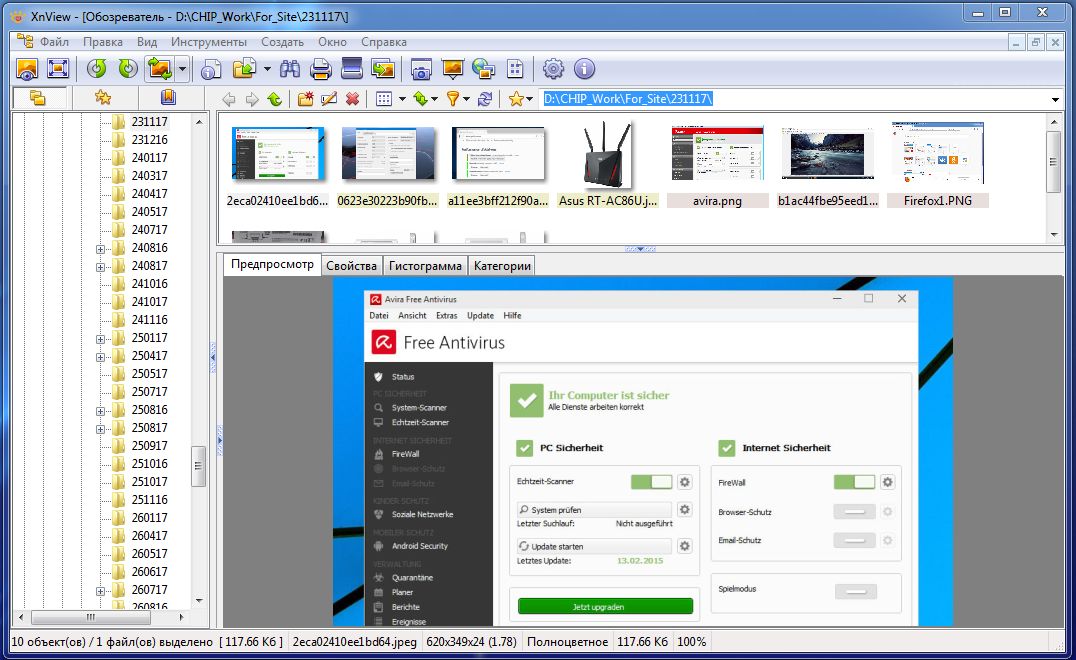
 Поддерживается свыше 50 форматов изображений. Имеется пакетная обработка с неограниченным количеством файлов.
Поддерживается свыше 50 форматов изображений. Имеется пакетная обработка с неограниченным количеством файлов.
 Для конвертирования и выбора из большего списка форматов нужного вам, стоит воспользоваться следующими способами.
Для конвертирования и выбора из большего списка форматов нужного вам, стоит воспользоваться следующими способами. 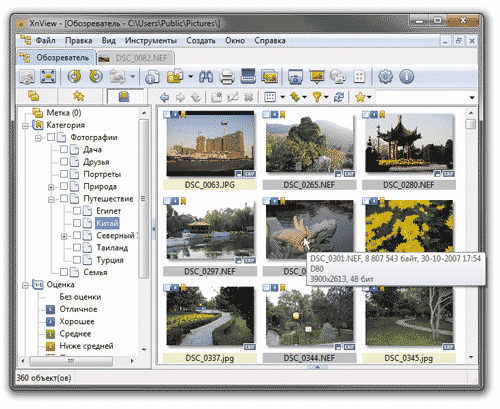 Одни из самых полуполярных — JPEG, PNG, GIF, TIFF, BMP.
Одни из самых полуполярных — JPEG, PNG, GIF, TIFF, BMP..jpg)

 Аналог ACDSee. XnView по многим параметрам превосходит любой просмотрщик / конвертор графических файлов. Программа XnView может производить такие операция над картинками как: обрезка, изменение размера изображения/холста, печать, изменение гаммы-контраста-яркости-баланса и многое многое другое. Все эти операции и фильтры (в любом сочетании) можно применять сразу к большому количеству файлов в автоматическом режиме. Эти сочетания можно сохранять в качестве сценариев и использовать позже.
Аналог ACDSee. XnView по многим параметрам превосходит любой просмотрщик / конвертор графических файлов. Программа XnView может производить такие операция над картинками как: обрезка, изменение размера изображения/холста, печать, изменение гаммы-контраста-яркости-баланса и многое многое другое. Все эти операции и фильтры (в любом сочетании) можно применять сразу к большому количеству файлов в автоматическом режиме. Эти сочетания можно сохранять в качестве сценариев и использовать позже.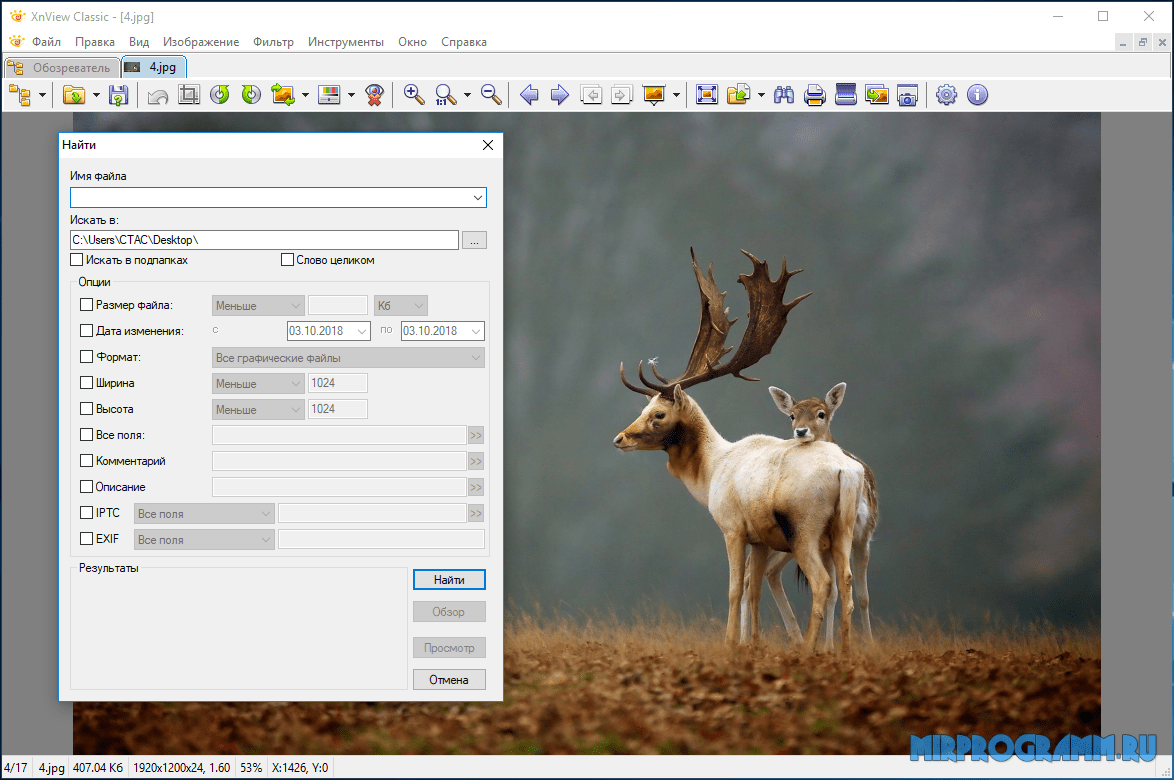 Программой поддерживается как групповое конвертирование, так и потоковое, параметры которого задаются в настройках программы.
Программой поддерживается как групповое конвертирование, так и потоковое, параметры которого задаются в настройках программы.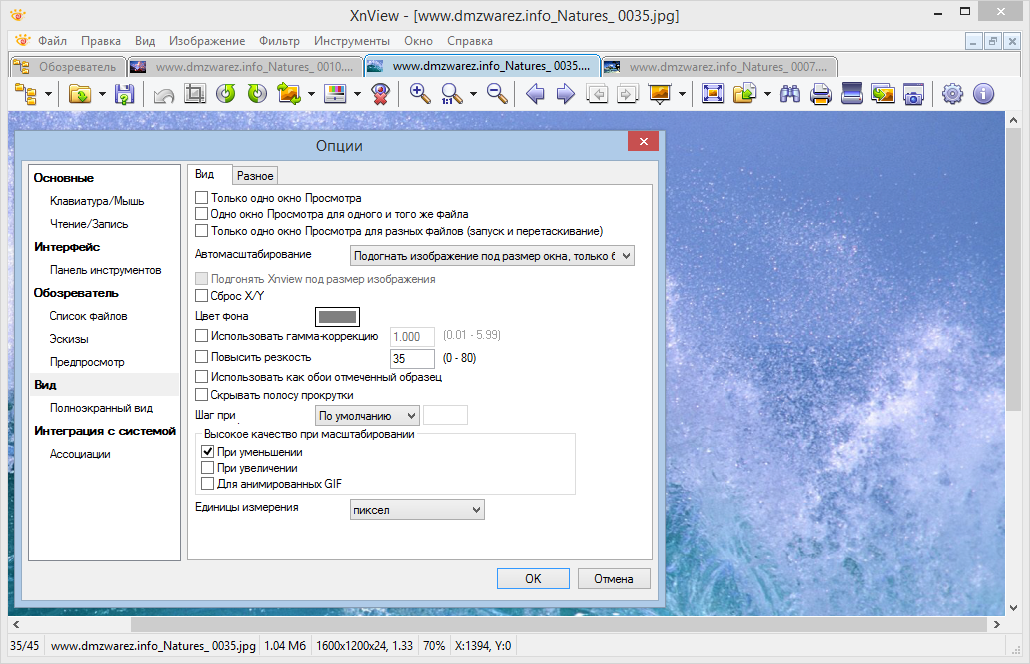 Что бы скачать программу в меню сайта ищем «XnView/Download», затем выбираем тип необходимой операционной истемы, потом выбираем необходимую версию программы и сервер для скачивания.
Что бы скачать программу в меню сайта ищем «XnView/Download», затем выбираем тип необходимой операционной истемы, потом выбираем необходимую версию программы и сервер для скачивания.